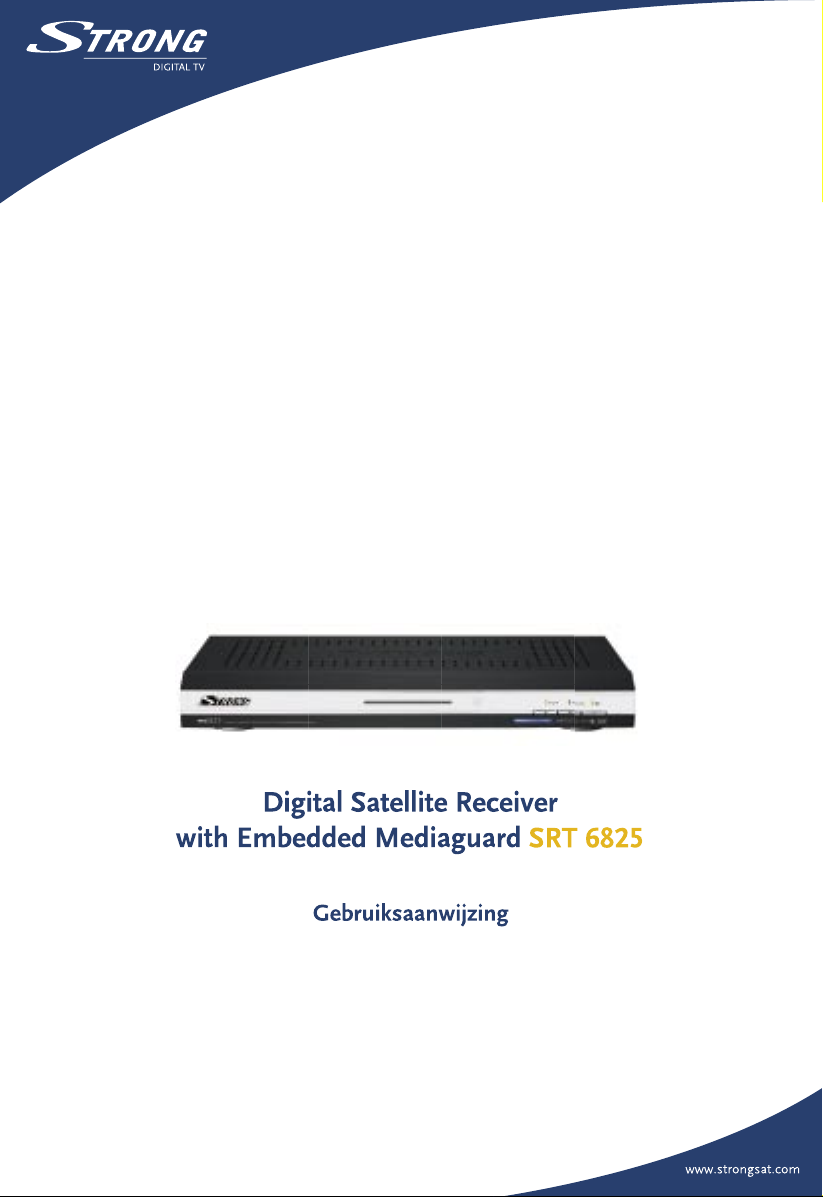
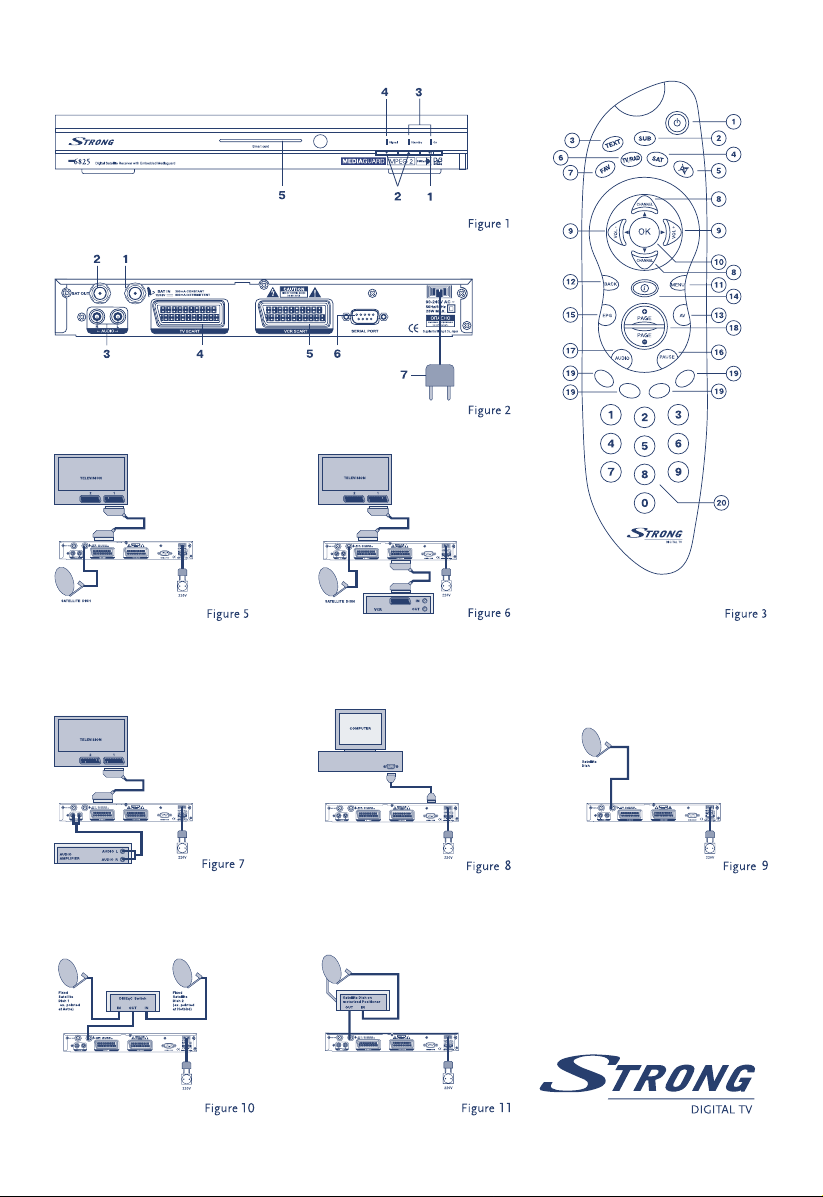
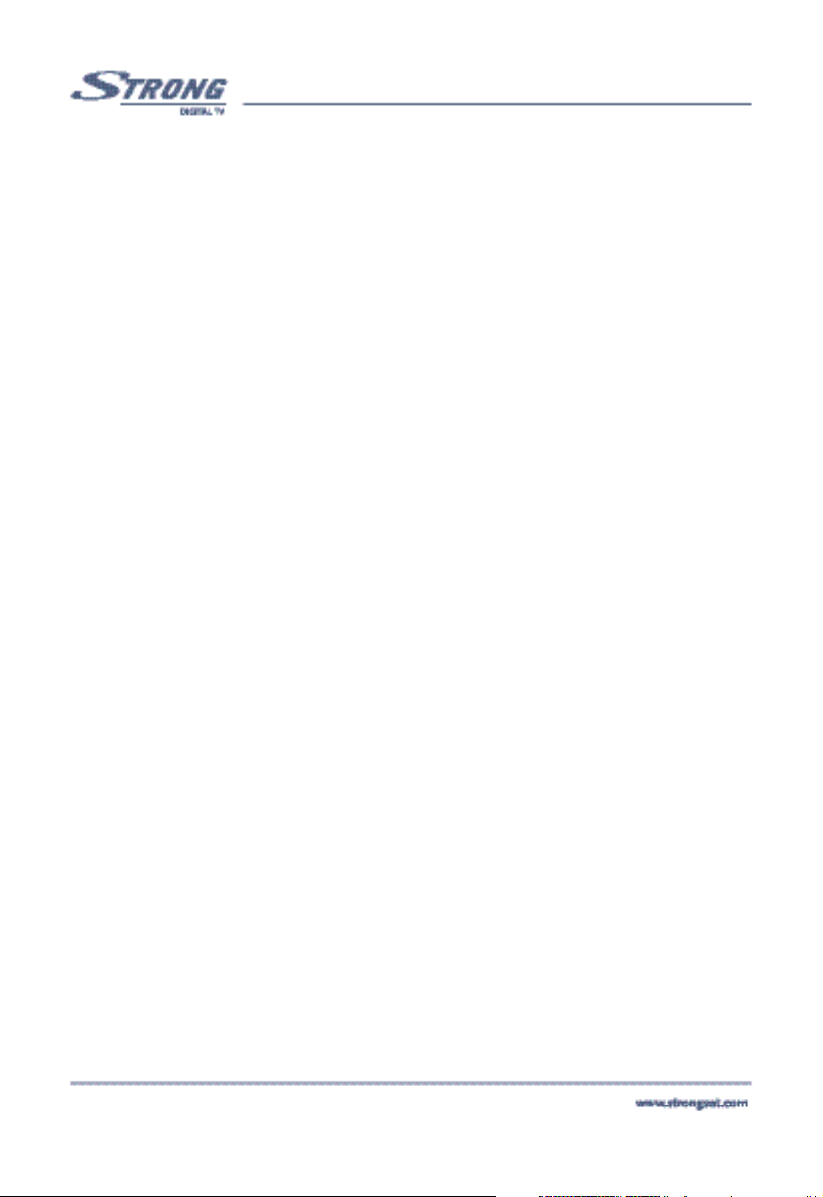
PART 2 •Nederlands
40
Inhoudsopgave
1.0 Introductie 42
1.1 Gebruik 42
1.2 Waarschuwing 43
1.3 Reinigen van de unit 44
1.4 Verpakking 44
1.5 Installatie Aanwijzingen 45
2.0 Uw Ontvanger 45
2.1 Voorzijde 45
2.2 Achterzijde 46
3.0 Aansluiten van uw ontvanger 47
3. 1 Aansluiten op uw TV en/of Video Recorder 47
3.1.1 Standaard aansluiting met een Scart kabel 47
3.1.2 Aansluiten van een Video Recorder 47
3.1.3 Aansluiten met RCA kabels 48
3.1.4 De ontvanger aansluiten op de PC 48
3.2 Aansluiten van de schotel antenne 48
3.2.1 Het aansluiten van een vast opgestelde schotel 48
3.2.2 Aansluiten van Twee (of meer) vaste schotels met
behulp van een DiSEqC 1.0 schakelaar 49
3.2.3 Aansluiten van een gemotoriseerde schotel (DiSEqC 1.2) 49
4.0 Het eerste gebruik 50
4.1 Quick start 50
5.0 Hoofdmenu 53
5.1 Kanaal Indeling Menu 53
5.1.1 Kanalen sorteren 55
5.1.2 Favoriete Kanalen lijsten samenstellen 56
5.1.3 Kanaal naam wijzigen 57
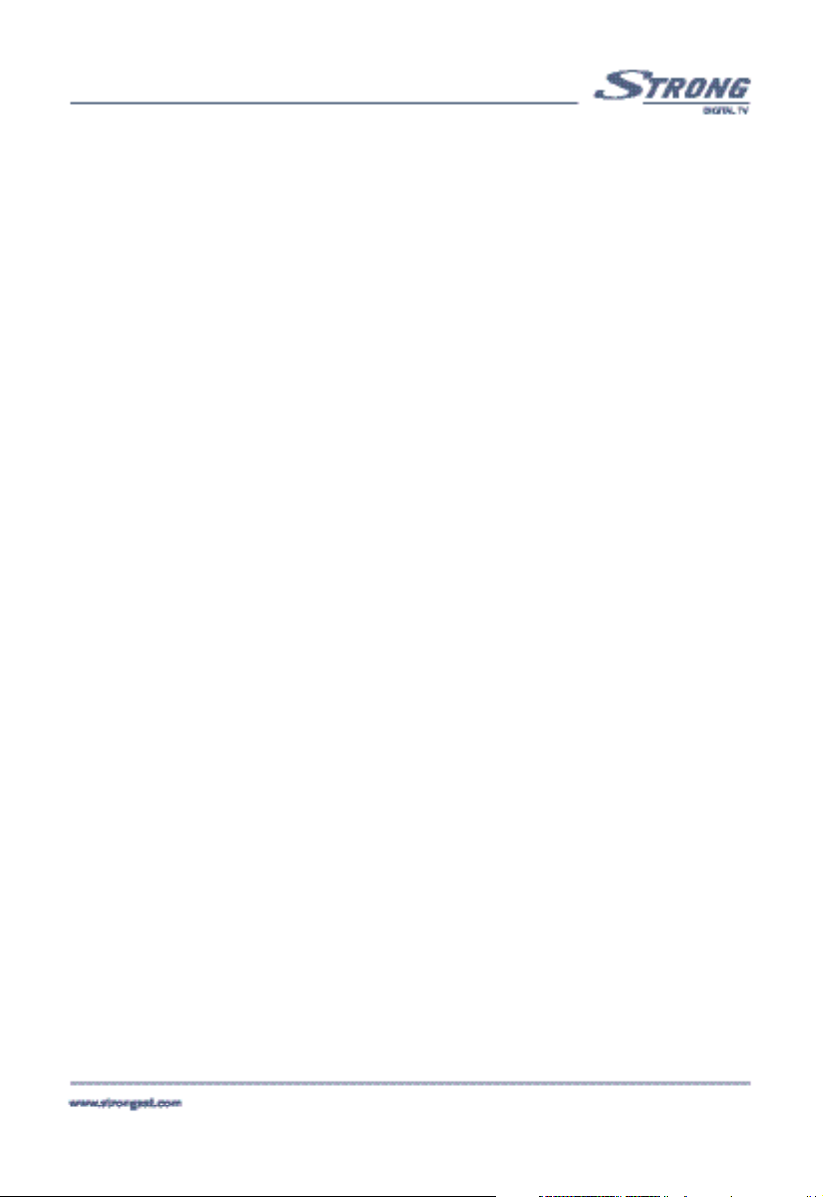
PART 2 •Nederlands
41
5.1.4 Een Kanaal blokkeren 58
5.1.5 Kanalen overslaan 58
5.1.6 Wijzigen van Video Package Identifier V-PID, Audio
A-PID en Program P-PID waarden: 59
5.1.7 Voorkeur Indelen 60
5.1.8 Timer Menu 60
5.2 Installatie Menu 61
5.2.1 Taal Instelling 62
5.2.2 Systeem Instellingen 62
5.2.3 Menu Instellingen 63
5.2.4 Timer Instellingen 64
5.2.5 Opstart Kanaal 65
5.2.6 Systeem Upgrade 65
5.2.7 Fabrieksinstellingen 66
5.3 LNB Instellingen 67
5.4 Kanaal Instellingen 69
5.4.1 Kanalen zoeken 71
5.5 Motor Instellingen (Indien u gebruik maakt van een
gemotoriseerde schotel met DiSEqC 1.2 positioner) 71
5.6 Beveiliging 74
5.7 Smartcard 75
5.8 EPG (Elektronische Programma Gids 77
6.0 Afstandsbediening 77
A.1 Problemen Oplossen 80
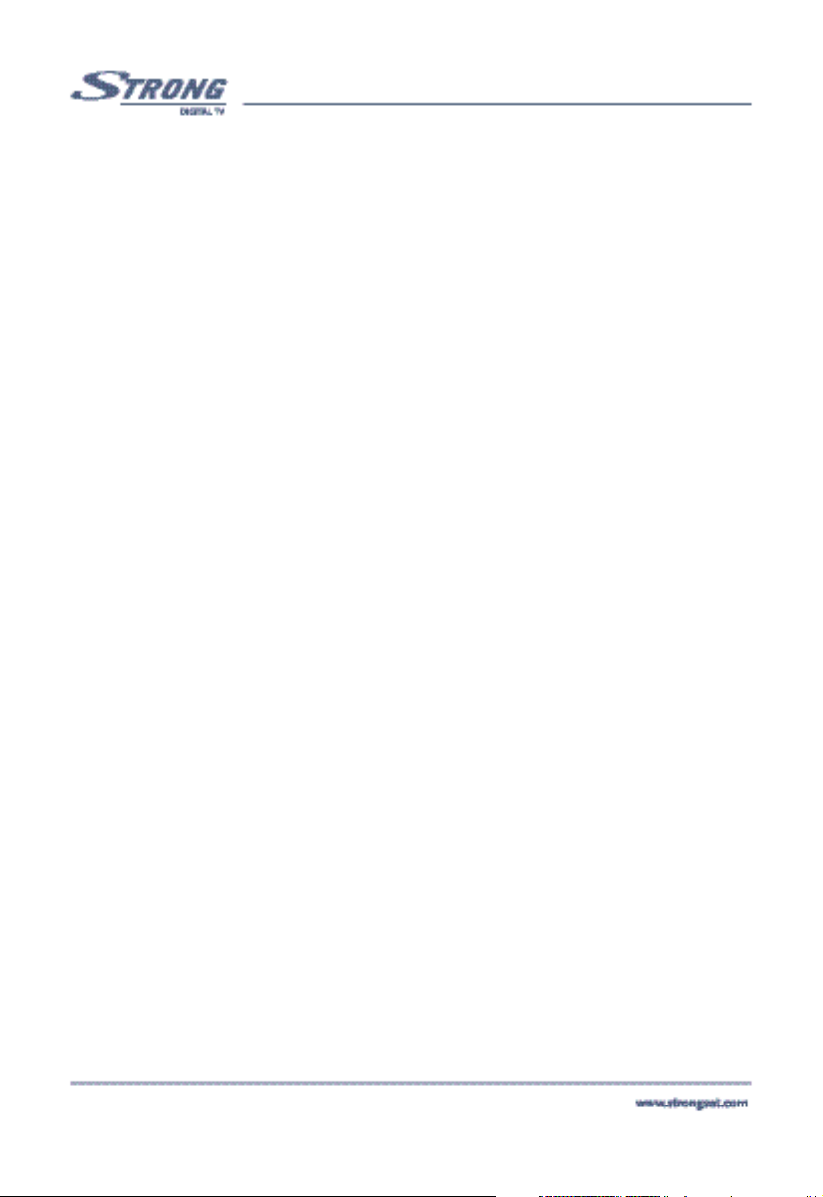
1.0 Introductie
Wij danken u dat u voor een Strong digitale satelliet ontvanger heeft gekozen. Deze ont-
vanger omvat de laatst beschikbare technologie en is zodanig ontworpen dat toekomstige
systeem software automatisch kan worden gedownload via de satelliet. Hierdoor blijft uw
ontvanger compatibel met de laatste stand der techniek.
De SRT 6825 Digitale Satelliet Ontvanger is geschikt voor de ontvangst van Digitale Radio en
Televisie kanalen die via de satelliet in DVB-S standaard worden uitgezonden.
Tevens beschikt de SRT 6825 over een ingebouwde Mediaguard decoder, dit maakt deze
ontvanger geschikt voor de ontvangst van de (gecodeerde) Nederlandse zenders. Om
toegang tot deze zenders te krijgen heeft u een smartcard en een abonnement bij uw
locale Betaal Televisie aanbieder nodig. Uw Strong dealer kan u hierover meer advies
geven. Wij adviseren u om deze gebruiksaanwijzing aandachtig door te lezen zodat u
zeker bent van een veilige installatie en zodat optimale prestaties gewaarborgd zijn. Wij
wensen u veel kijk- en luister genot met uw ontvanger.
1.1 Gebruik
Deze gebruiksaanwijzing beschrijft het gebruik van de Strong SRT 6825 Digitale Satelliet
Ontvanger en de daarbij geleverde accessoires. Zowel ervaren - als onervaren gebruikers
wordt aangeraden deze gebruiksaanwijzing aandachtig door te nemen.
Strong heeft haar uiterste best gedaan om u een ontvanger aan te bieden voorzien van de
meeste recente innovaties op het gebied van software en hardware. Strong behoudt het
recht voor om in voorkomende gevallen de standaard software in dit apparaat aan te
passen, zonder daarvoor vooraf mededelingen te doen aan personen en/of organisaties
en zonder daarvoor op enig tijdstip goedkeuring van de gebruiker te vragen.
PART 2 •Nederlands
42
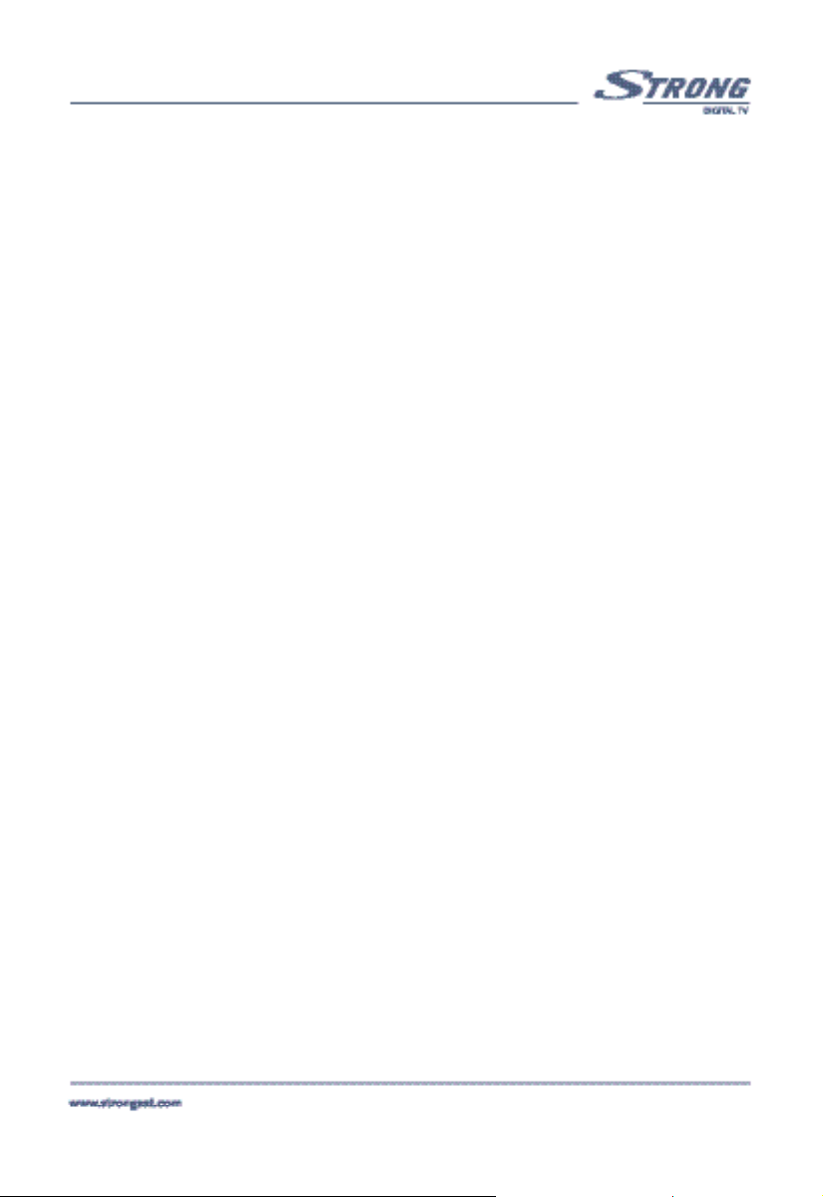
PART 2 •Nederlands
43
Meegeleverde accessoires
Gebruiksaanwijzing
Afstandsbediening
2x Batterijen (AAA type)
Waarschuwing:
de batterijen in GEEN geval opladen, openen of kortsluiten:
EXPLOSIE GEVAAR. Vervang de batterijen altijd gelijktijdig en voor soortgelijke types
Waarschuwing:
1.2 Waarschuwing
PLAATS UW ONTVANGER NIET:
In een gesloten of onvoldoende geventileerde ruimte;
Direct onder- of boven andere elektronische apparatuur;
In een situatie waarbij de ventilatie openingen worden afgesloten.
STEL DE ONTVANGER EN DE ACCESOIRES NIET BLOOT AAN:
Direct zonlicht of aan andere bronnen die warmte genereren;
Regen of andere vochtige omstandigheden;
Trillingen of schokken die permanente schade aan uw ontvanger kunnen aanrichten;
Magneten, zoals luidsprekers, transformatoren, etc.
OVERIGE VEILIGHEIDS AANWIJZINGEN:
Verwijder NOOIT het deksel van het apparaat, dit kan een elektrische schok tot
gevolg hebben, bovendien vervalt de garantie als het zegel is verbroken.
Als de ontvanger voor langere tijd niet gebruikt wordt, koppel het apparaat dan
af van de schotel en van de 220 Volt netspanning.
Vervang het stroomsnoer als het beschadigd is, beschadigingen kunnen een
elektrische schok tot gevolg hebben.
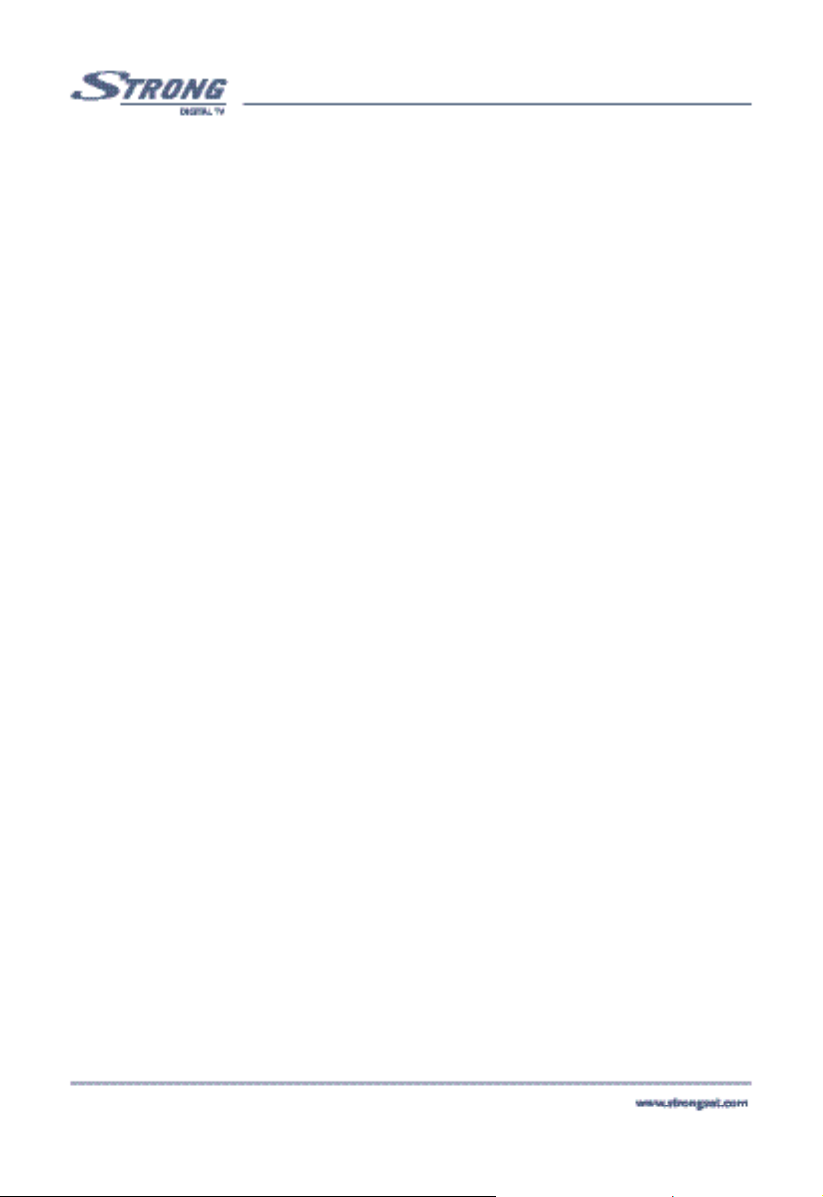
Pak het stroom snoer nooit met vochtige handen vast, dit kan een elektrische
schok tot gevolg hebben.
Plaats de ontvanger in een goed geventileerde- en droge ruimte.
Als u kabels aan het apparaat aansluit, zorg er dan voor dat het apparaat niet is
aangesloten op de netstroom.
Gebruik het apparaat nooit in vochtige ruimtes zoals een badkamer, douche, enz.
1.3 Reinigen van de unit
Verwijder altijd de 220 Volt stekker voordat u de unit reinigt.
Gebruik nooit bijtende schoonmaakmiddelen. Gebruik een zachte vochtige doek om de
unit te reinigen.
1.4 Verpakking
Uw Strong ontvanger en de bijhorende accessoires zijn verpakt in een speciaal ontworpen
verpakking die de apparatuur beschermt tegen vocht en mogelijke statische elektriciteit.
Controleer tijdens het uitpakken of alle onderdelen aanwezig zijn, en zorg ervoor dat de
plastic verpakking of andere delen aanwezig in de verpakking niet in handen van kleine
kinderen kunnen komen.
Wij adviseren u om de ontvanger uitsluitend te transporteren in de originele verpakking
om schade aan de unit te voorkomen. Indien u de ontvanger retourneert (Bijv. voor
garantie reparatie), zorg er dan voor dat deze in de originele verpakking verzonden wordt.
De schade, ontstaan door het onjuist verpakken zal in geen geval onder garantie kunnen
worden gerepareerd.
PART 2 •Nederlands
44
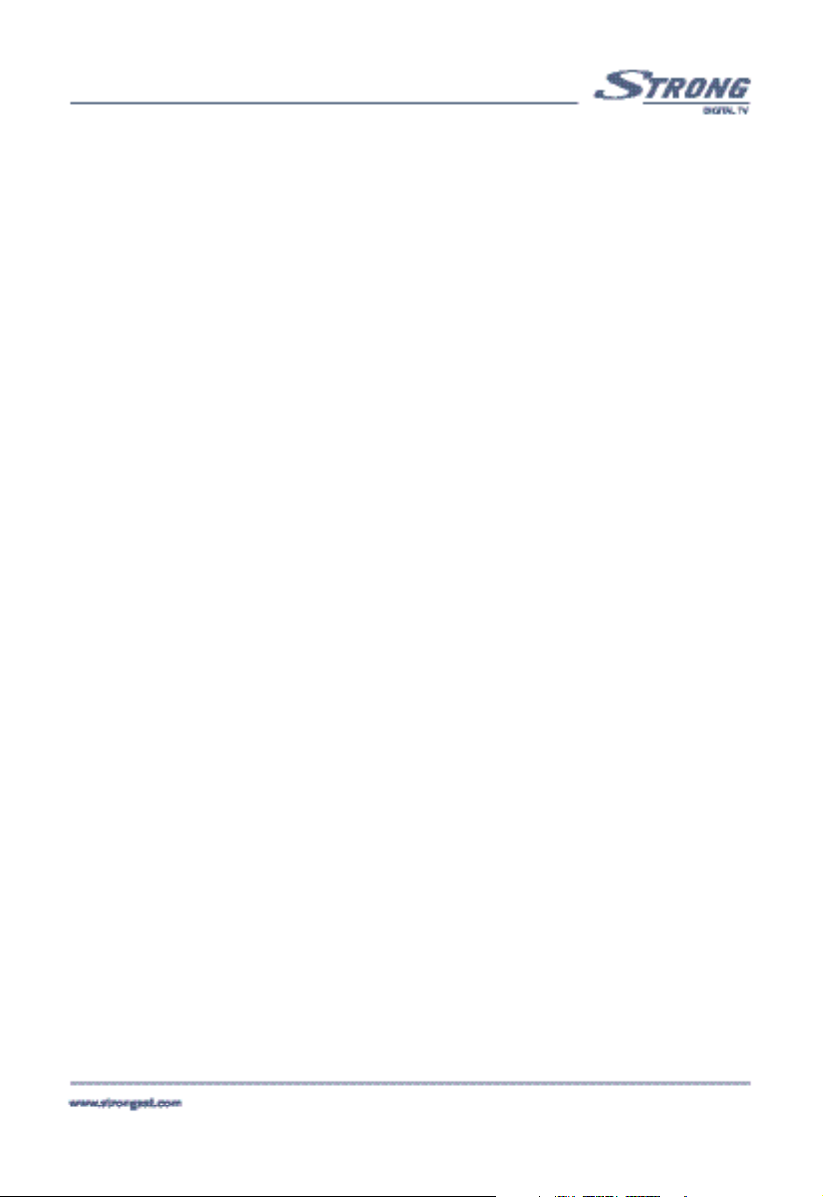
PART 2 •Nederlands
45
1.5 Installatie Aanwijzingen
Wij adviseren u de ontvanger en de schotel door een professionele installateur te laten
installeren. Indien dit niet het geval is dan raden wij u aan om onderstaande tips door te lezen:
Lees voordat u instellingen aan uw TV en/of schotel wijzigt de gebruiksaanwijzing(en)
van deze apparatuur.
Overtuig uzelf ervan dat alle 220 Volt kabels in goede conditie zijn.
Overtuig uzelf ervan dat de buiteninstallatie (schotel, LNB en kabel) in goede
conditie zijn en dat alle kabels waterdicht zijn afgewerkt.
Zorg ervoor dat de schotel correct is uitgericht op de satelliet van uw keuze
Zorg ervoor dat het juiste type kabel is gemonteerd tussen ontvanger en LNB.
2.0 Uw Ontvanger
2.1 Voorzijde
(Zie omslag, figuur nr. 1)
1. Stand-by knop
Schakelt uw ontvanger tussen stand-by en AAN mode.
2. Kanaal Op / Neer Toetsen
“zappen” tussen kanalen, of verplaatsen van de cursor in menu mode.
3. Stand-by en AAN (2 LED's)
De Groene LED (ON) licht op als uw ontvanger “AAN” staat. De Rode LED is de
“stand-by” indicator.
4. Signaal LED
De Amber LED licht op als het satelliet signaal correct ontvangen wordt.
5. Smartcard Lezer
De ingebouwde smartcard lezer is geschikt voor kaarten die werken met de
“Mediaguard” codering. Dit zijn o.a. de Nederlandse kanalen die worden aangeboden
door de locale betaal Televisie aanbieder.
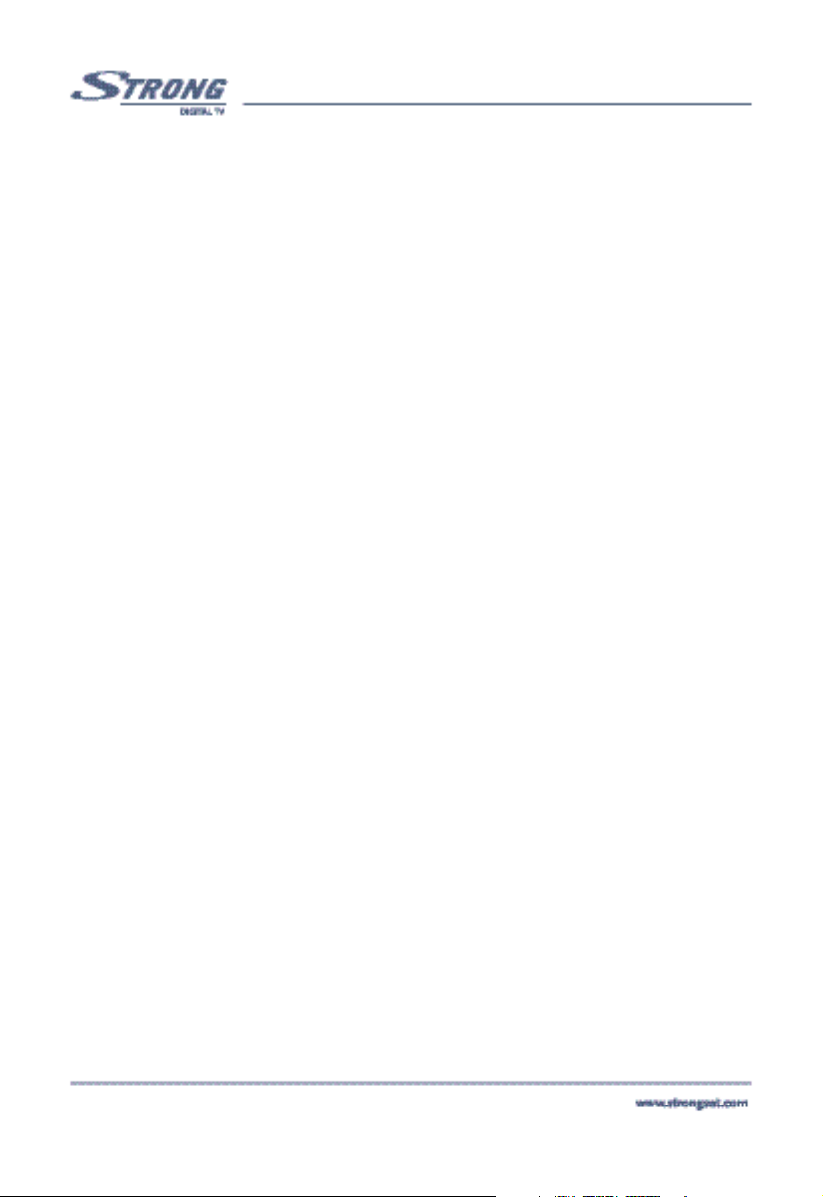
2.2 Achterzijde (Zie omslag, figuur nr. 2)
1.SAT IN
Sluit hier de kabel op aan die in verbinding staat met de LNB in de schotel.
2. SAT OUT
Hierop kunt u een eventueel aanwezige tweede ontvanger (Analoog of Digitaal)
aansluiten.
3. AUDIO Rechts (Rode RCA) en Links (Witte RCA)
Gebruik deze audio uitgangen om het geluid via de boxen van uw Hifi installatie
weer te geven.
4. TV Scart Connector
Sluit deze Connector aan op een vrije scart Connector op uw TV m.b.v. een scartkabel
5. VIDEO Scart Connector
Gebruik deze Connector om uw Video Recorder aan te sluiten op de ontvanger
6. RS-232 poort:
Deze connector wordt uitsluitend gebruikt door onze service medewerkers voor
service doeleinden.
7. Netsnoer
De ontvanger werkt op spanningen tussen 90-240 V AC (Automatische selectie),
50~60Hz+/-5%. Overtuig uzelf ervan voordat u de ontvanger aansluit op de
stroom dat de spanning op uw wandcontactdoos overeenkomt met de spanning
die vermeld is op de ontvanger.
PART 2 •Nederlands
46
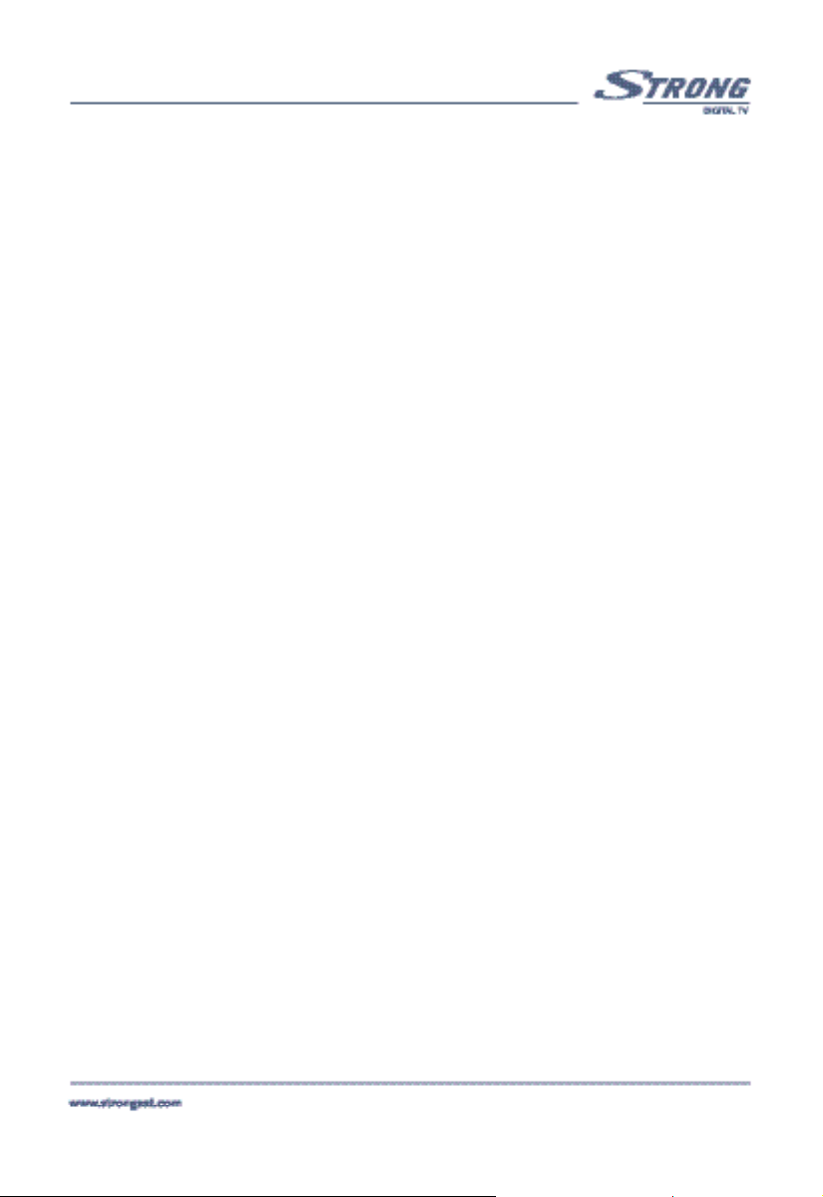
PART 2 •Nederlands
47
3.0 Aansluiten van uw ontvanger
3.1 Aansluiten op uw TV en/of Video Recorder
Waarschuwing
Als U niet zeker bent hoe uw ontvanger/schotel moet worden aangesloten, neem dan niet
het risico om dit zelf te doen. Vraag uw Strong dealer om assistentie, hij / zij is speciaal
opgeleid en is daarom in staat om de beste resultaten uit uw ontvanger halen. Het
uitrichten van een schotel kan het beste met professionele meetapparatuur worden
uitgevoerd, dit om signaal verlies en/of beeldverlies tijdens slecht weer te voorkomen /
beperken. De Strong dealer beschikt over deze apparatuur.
3.1.1 Standaard aansluiting met een Scart kabel (Zie omslag, figuur nr. 5)
Sluit de Coax satelliet kabel van de LNB aan op de SAT IN aansluiting op de
ontvanger.
Sluit de TV scart op de achterzijde van de ontvanger aan op een vrije Scart
ingang op de TV, gebruik hiervoor een SCART kabel.
3.1.2 Aansluiten van een Video Recorder (Zie omslag, figuur nr. 6)
Sluit de “TV” scart op de achterzijde van de ontvanger aan op een vrije Scart
ingang op de TV, gebruik hiervoor een SCART kabel.
Sluit de “VCR” scart op de achterzijde van de ontvanger aan op een vrije scart
ingang op de Video Recorder.
De signalen van de Ontvanger worden nu doorgegeven aan uw video recorder.
Zet uw Videorecorder op EXT of AV om de beelden van de satelliet ontvanger op
te kunnen nemen (zie hiervoor de gebruiksaanwijzing van uw videorecorder)
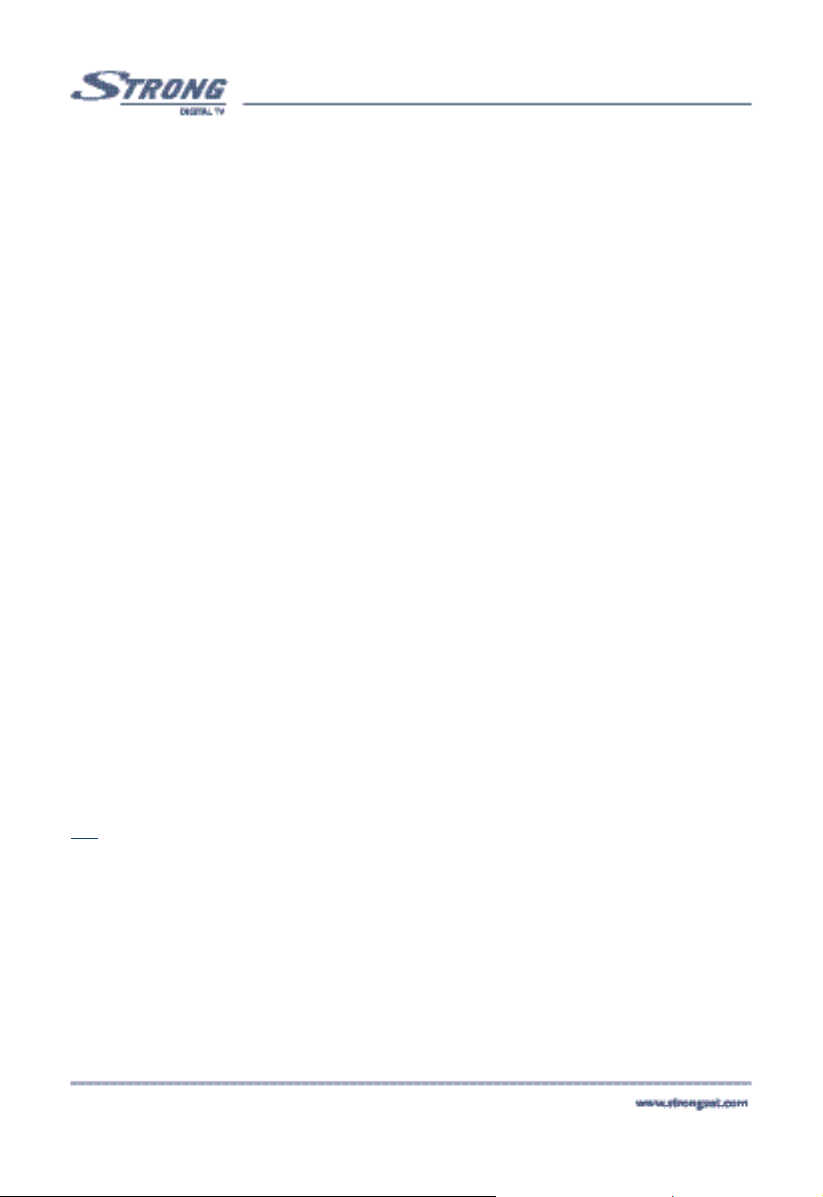
3.1.3 Aansluiten op uw HiFI set (Zie omslag, figuur nr. 7)
Sluit de audio L & R OUT RCA's van de ontvanger aan op de Audio IN L & R van uw HiFi Set.
3.1.4 De ontvanger aansluiten op de PC (Zie omslag, figuur nr. 8)
Deze connector wordt uitsluitend gebruikt door onze service medewerkers voor service
doeleinden.
3.2 Aansluiten van de schotel antenne
3.2.1 Het aansluiten van een vast opgestelde schotel
(Zie omslag, figuur nr. 9)
Bepaal van welke satelliet u de TV/ Radio kanalen wil ontvangen
(Bijv. ASTRA 19,2 Oost).
Laat uw Strong dealer de schotel installeren en uitrichten op de satelliet van uw keuze.
Sluit een coax kabel (geschikt voor satelliet signaal) aan op de LNB die in de schotel
is gemonteerd.
Sluit het andere eind van de kabel aan op de SAT IN Connector op uw ontvanger.
Tip:
zorg ervoor dat de kern van de kabel niet in contact komt met de afscherming, dit
veroorzaakt kortsluiting en kan schade tot gevolg hebben.Het correct monteren van de
schotel, kabel en de daarbij horende connectors is een specialistisch werk, wij adviseren
u om de montage over te laten aan uw Strong dealer.
PART 2 •Nederlands
48
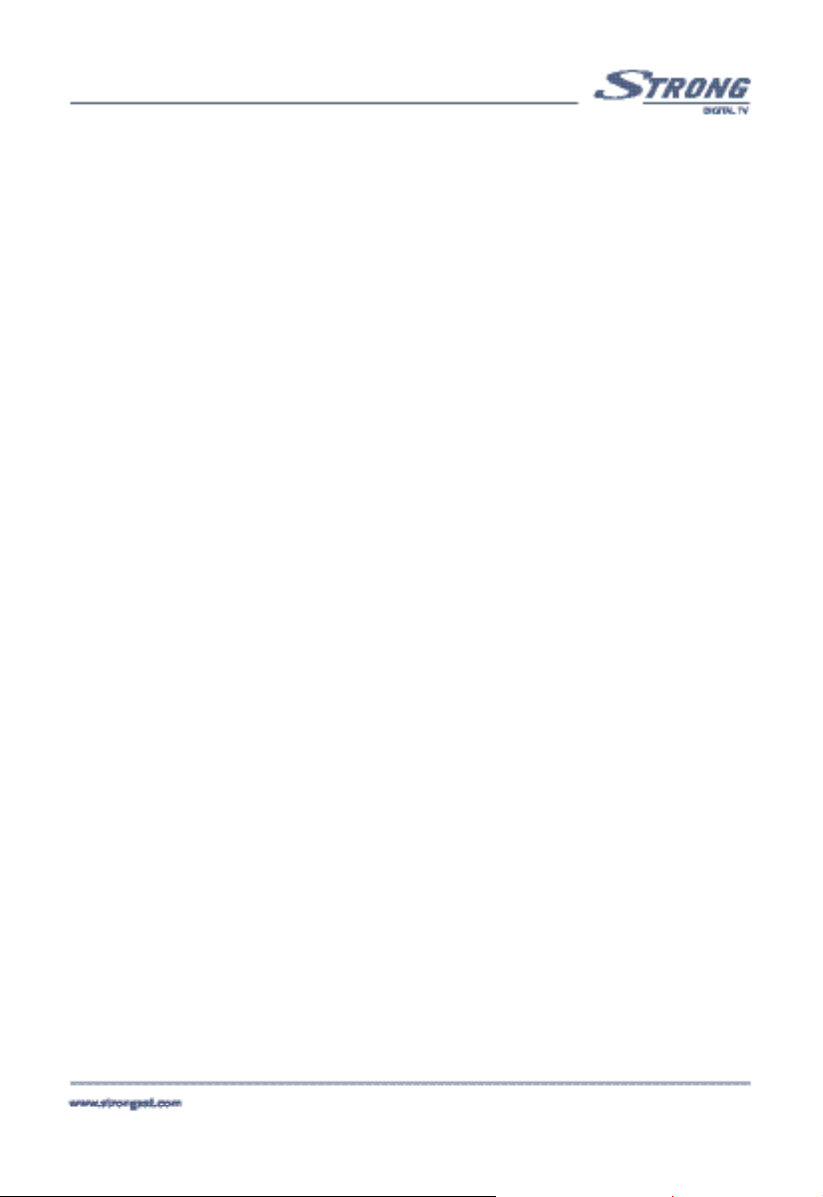
PART 2 •Nederlands
49
3.2.2 Aansluiten van Twee (of meer) vaste schotels met behulp van een
DiSEqC 1.0 schakelaar
(Zie omslag, figuur nr. 10)
Indien u programma's van meerdere satellieten wil ontvangen (Bijv. van Astra en van Hot
Bird) dan is het aan te raden om gebruik te maken van een DiSEqC 1.0 schakelaar.
Laat de Strong dealer de schotels uitrichten op de satellieten van uw keuze.
Sluit de coax kabels van de LNB's aan op de IN connectors van de DiSEqC 1.0
schakelaar. In de meeste gevallen wordt ASTRA aangesloten op ingang A (1),
Hotbird wordt aangesloten op ingang B(2).
Sluit de UIT connector van de DiSEqC 1.0 schakelaar aan op de SAT IN connec-
tor op de achterzijde van de ontvanger.
3.2.3 Aansluiten van een gemotoriseerde schotel (DiSEqC 1.2)
(Zie omslag, figuur nr. 11)
U kunt eenvoudig meerdere satellieten ontvangen door de schotel draaibaar te maken met
gebruik van een DiSEqC 1.2 positioner.
Voor het gebruik van een DiSEqC 1.2 motor zijn correcte instelling van de
azimuth- en de elevatie hoek noodzakelijk, alsmede correcte instelling van het 0
graden punt. Laat het uitrichten en installeren van de DiSEqC 1.2 motor daarom
over aan uw Strong dealer.
Sluit de LNB aan op de LNB IN connector op de positioner.
Sluit de UIT connector van de positioner aan op de SAT IN connector op de
achterzijde van de ontvanger.
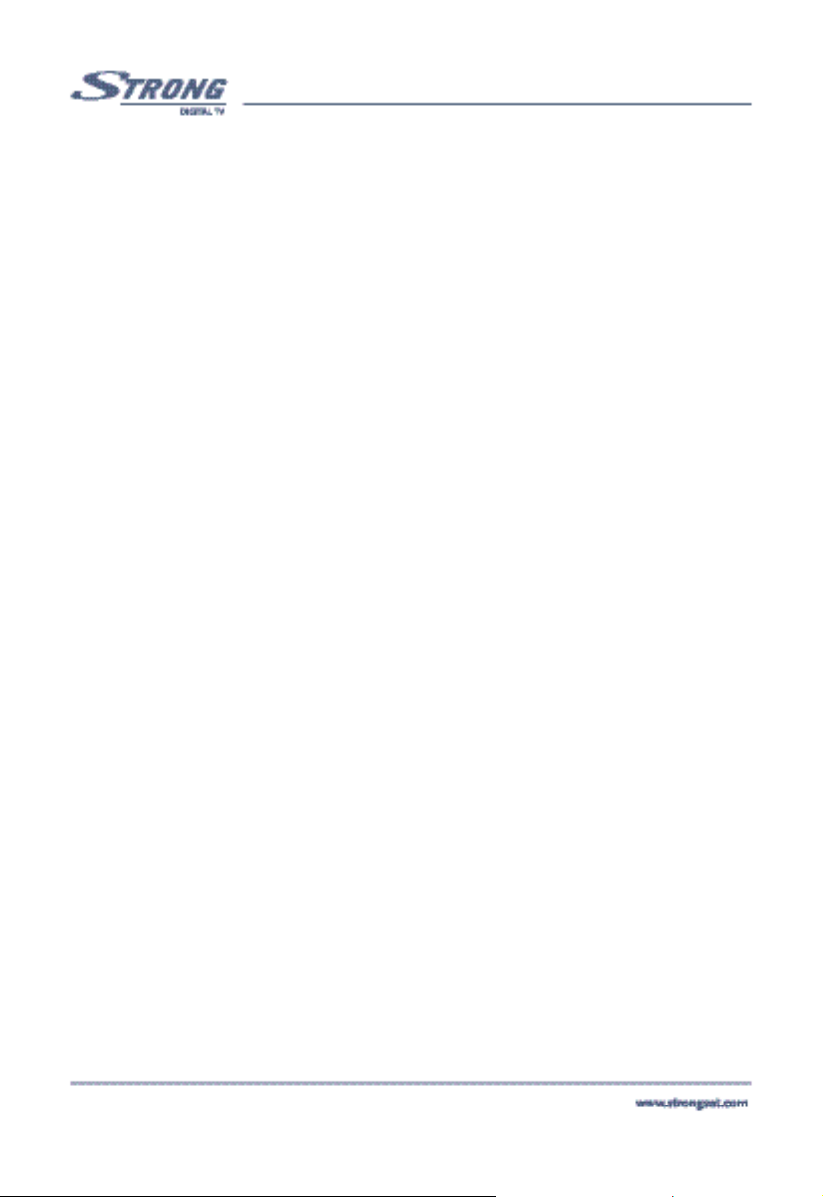
4.0 Het eerste gebruik
Overtuig uzelf ervan dat alle aansluitingen correct zijn gemaakt en dat de schotel optimaal
is uitgericht op de satelliet van uw keuze. Als u er zeker van bent dat alles in orde is dan
kunt u de 220 V stekker van de ontvanger aansluiten op het stopcontact.
Indien uw ontvanger op de TV is aangesloten met behulp van een scart kabel dan zal het
beeld van de satelliet ontvanger in de meeste gevallen vanzelf op de TV verschijnen.
Mocht dit niet het geval zijn, schakel dan de TV naar het AV of EXT kanaal m.b.v. de
afstandsbediening van uw TV (zie hiervoor de gebruiksaanwijzing van de TV).
4.1 Quick start
Overtuig uzelf ervan dat alle aansluitingen tussen TV en ontvanger correct zijn
gemaakt.
Als u er zeker van bent dat alles in orde is dan kunt u de 220V stekker van de
ontvanger aansluiten op het stopcontact.
Schakel uw TV aan.
Schakel uw Ontvanger aan.
In de meeste gevallen zal het beeld van de satelliet ontvanger vanzelf op deTV
verschijnen. Mocht dit niet het geval zijn, schakel dan de TV naar het AV of EXT
kanaal m.b.v. de afstandsbediening van uw TV (zie hiervoor de gebruiksaanwijz-
ing van de TV). Als bovenstaande stappen correct zijn uitgevoerd, dan ziet u nu
het “System Setup” menu van de satelliet ontvanger in beeld.
1. De cursor staat in de “Language Settings” lijst.
2. Gebruik de OP/Neer toetsen en selecteer de taal van uw keuze, bevestig met
OK. De taal van uw keuze wordt nu weergeven. Vervolgens verschijnt nu
automatisch het “Kanaal Instellingen” menu in beeld.
PART 2 •Nederlands
50
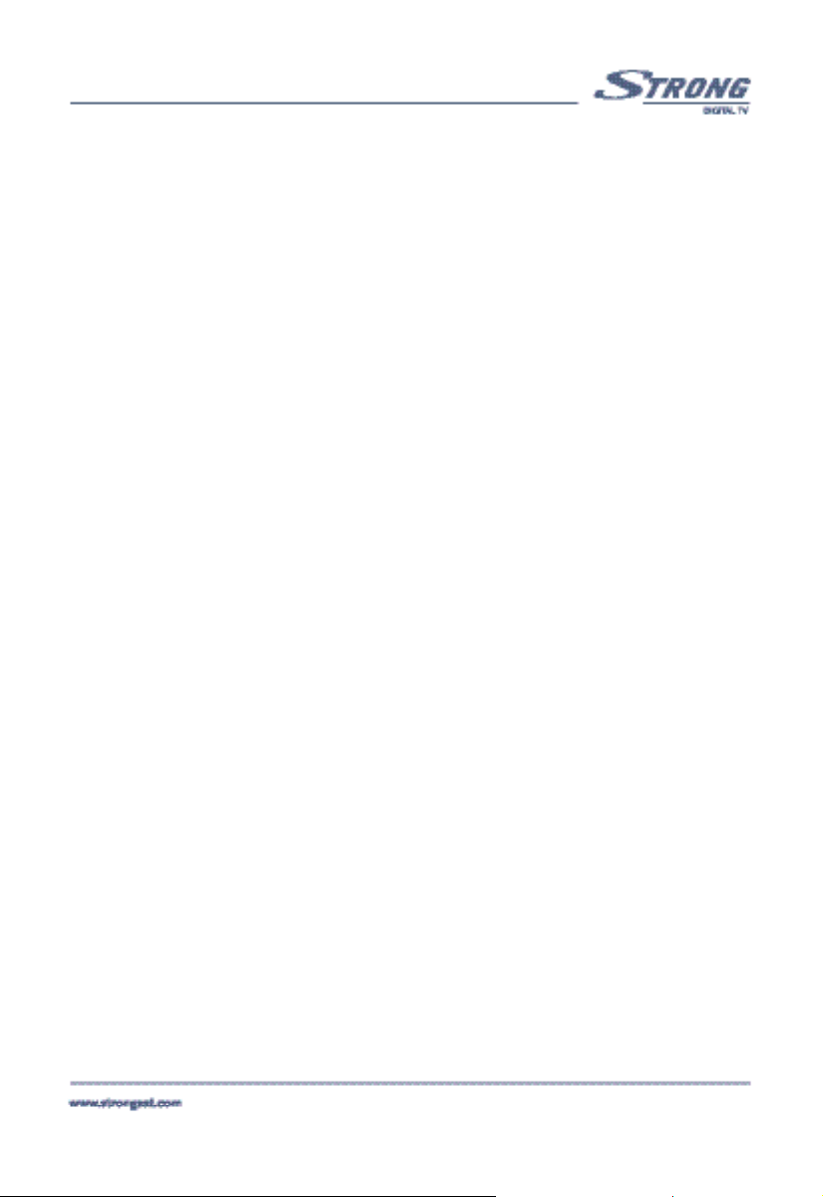
PART 2 •Nederlands
51
3. U ziet een aantal velden met daarin verschillende parameters. De standaard
ingestelde waarden zijn correct voor de ASTRA satelliet. Wijzig deze velden
NIET totdat u zeker bent dat uw schotel correct is uitgericht.
4. U ziet nu de Signaal meter rechts onder in het scherm, deze bestaat uit 2
balken; Signaal sterkte en- kwaliteit. Indien deze balken NIET groen zijn dan
houdt dit in dat uw schotel (nog) niet juist is uitgericht.
5. Laat de ontvanger in dit menu staan zodat u de signaal meter kunt gebruiken
om de schotel uit te richten. Gebruik een Kompas om te bepalen waar het
Noorden is.
Ga vervolgens met uw rug naar het Noorden toe staan. (uw gezicht wijst nu dus
naar het zuiden) Houdt het Kompas in uw hand en draai 19,2° graden naar links
(naar het Oosten). Dit is ruwweg de positie waar u Astra kunt vinden.
6. Stel de hellingshoek van de schotel (zie gradenboog op de schotel) in op ca.
29°. Kijk of u de signaal meter in het menu ziet uitslaan. Indien dit niet het geval
is draai de schotel dan met kleine stapjes naar Links of Rechts. Doe dit langza-
am zodat de signaal meter de kans krijgt om uit te slaan als er signaal wordt
gevonden.
Mocht u nog steeds geen signaal krijgen, wijzig dan de hellingshoek van de
schotel (1 graad meer /minder) en draai de schotel weer naar Links en Rechts.
Herhaal dit totdat u de signaal meter uit ziet slaan. (groene balken).
7. Als u de balken uit ziet slaan, probeer dan deze balken zover mogelijk uit te
laten slaan door zeer kleine bewegingen met de schotel te maken. Als u ervan
overtuigd bent dat u de maximale waarde heeft gevonden, zet de schotel dan
stevig vast.
8. Als alle voorgaande stappen correct zijn uitgevoerd dan ziet nu de groene
signaal balken uitslaan als teken dat de schotel de signalen van de ASTRA
satelliet juist ontvangt.
9. U kunt nu de kanalen gaan inlezen.
Laat de “zoekmodus” op “Canal Digitaal” staan en kies de RODE functie toets
om het zoeken te starten.

De kanalen worden nu binnen een paar minuten automatisch ingelezen.
Vervolgens worden deze in logische volgorde opgeslagen in de Canaal Digitaal
lijst. Zodra dit proces is afgerond schakelt de ontvanger automatisch naar
programma nummer 1. Als dit een gecodeerd kanaal is dan verschijnt er een
waarschuwing in het beeld als teken dat u geen toegang heeft tot dit kanaal.
10. Om toegang te krijgen tot dit kanaal heeft u uw smartcard nodig. Voer deze op
de juiste wijze in, zie hiervoor de onderstaande afbeelding:
11. Indien de kaart juist is ingevoerd dan verschijnt er nu een melding in het
scherm, u heeft geen toegang tot dit gecodeerde kanaal. Uw smartcard is
(nog niet) geautoriseerd door de betaal televisie aanbieder. Noteer het num-
mer van uw kaart en neem contact op met de Betaal TV aanbieder, zij zullen
uw kaart activeren zodat u toegang krijgt tot de kanalen van uw keuze.
12. Nadat uw kaart is geactiveerd zullen de verschillende kanalen worden
weergegeven. Let op: alleen de kanalen die deel uit maken van het door u
afgesloten abonnement zullen worden weergegeven.
PART 2 •Nederlands
52

PART 2 •Nederlands
53
5.0 Hoofdmenu
Alle belangrijke instellingen en opties van uw ontvanger kunnen worden bediend vanuit
het Hoofd- Menu. Het hoofdmenu bestaat uit diverse sub-menus; “Kanaal Indeling”,
“Voorkeur Indeling “, “Timer”, “Installatie” en “Smart Card”.
Om het Menu weer te geven, en om te navigeren in het menu:
1. Kies de Menu toets op de afstandsbediening van uw ontvanger.
2. Gebruik de Channel OP / NEER toets om het door u gewenste item te
selecteren. Deze twee toetsen zullen verder in de gebruiksaanwijzing worden
vernoemd als OP / Neer toetsen.
3. Kies de OK toets om het item van uw keuze te activeren.
4. Met behulp van de BACK toets kunt u steeds 1 stap terug gaan in het menu.
5. Druk meerdere malen op de BACK toets om het menu te verlaten.
Tip:
Onderin het scherm treft u steeds aanwijzingen aan die u van nuttige informatie
voorzien. Volg de aanwijzingen voor een probleemloos gebruik.
5.1 Kanaal Indeling Menu
Het “Kanaal Indeling” menu stelt u in staat om de kanalen te rangschikken, uw eigen
Voorkeuze Kanalen Iijst(en) te maken, Kanaal Namen te wijzigen, en om Kanalen te
verwijderen uit de lijst.
Belangrijke aanwijzing:
Kanalen lijsten
Voor een groter gebruiksgemak hebben wij een “Intelligent Kanaal volgorde systeem” in
deze ontvanger ingebouwd:

De meest bekeken vrije zenders en de kanalen die onderdeel zijn van het Canal Digitaal
aanbod (o.a. de Nederlandse zenders) worden binnen enkele seconden ingelezen en vervol-
gens opgeslagen in een aparte kanalen lijst. In deze lijst hebben deze kanalen een
logische volgorde, d.w.z. Ned 1 op voorkeuze 1, enz. Deze lijst wordt opgeslagen onder de
naam “Digitaal” en de volgorde is NIET te rangschikken. Als u de gehele kanalen lijst,
inclusief alle vrije-en gecodeerde kanalen, wil weergeven gaat u als volgt te werk:
1. Zorg ervoor dat u in beeld modus bent ( u kijkt bijv. naar kanaal 1).
2. Kies de SAT toets op de afstandsbediening, de lijst met geladen satellieten zal
nu in beeld verschijnen.
3. Kies de ASTRA satelliet en druk vervolgens op OK.
4. De ontvanger schakelt nu weer terug naar beeldmodus (bijv naar kanaal 200).
5. Kies nu de OK toets op de afstandsbediening. De algemene kanalen lijst zal nu
verschijnen.
Om terug te schakelen naar de “Canal Digitaal” lijst gaat u als volgt te werk :
1. Zorg ervoor dat u in beeld modus bent ( u kijkt bijv. naar kanaal 23).
2. Kies de FAV toets op de afstandsbediening, de lijst met Canal Digitaal kanalen
zal nu verschijnen.
3. Kies een kanaal uit de lijst en druk op OK, het door u gekozen kanaal zal nu in
beeld verschijnen.
4. Indien u nogmaals op OK drukt dan verschijnt de Canal Digitaal lijst in beeld.
PART 2 •Nederlands
54

PART 2 •Nederlands
55
5.1.1 Kanalen sorteren
Om de kanalen te sorteren volgt u de volgende stappen:
1. Kies de Menu toets.
2. Kies m.b.v. de
OP/NEER toetsen de optie “ Kanaal Indeling”, deze is nu
Oranje gekleurd.
3. Kies vervolgens
OK.
4. Voer uw PIN Code in als hier om gevraagd wordt. Standaard [0000]
5. Kies met de TV/RAD toets of u de “TV ” of “ Radio” lijst wil sorteren.
6. Kies de
RODE (Sorteren) toets om de sorteer functies te activeren.
7. Kies met één van onderstaande toetsen de gewenste sorteer functie.
Met de RODE (Naam) toets kunt u de kanalen op Alfabetische volgorde
sorteren.
De GROENE (Type) toets rangschikt de kanalen op type : VRIJ (FTA) of
GECODEERD (Scrambled).
Met de GELE (TP) toets, sorteert u op TP (transponder) volgorde.
Met behulp van de BLAUWE (Handmatig) toets kunt u de kanalen vrij
(naar uw keuze) indelen:
1. Kies een kanaal met behulp van de OP/NEER toets.
2. Druk vervolgens op de BLAUWE (Handmatig) toets. Er verschijnt nu een
“vinkje” bij het door u geselecteerde kanaal.
3. Ga nu naar het kanaal nummer waar u het zojuist geselecteerde kanaal (stap 1)
naar toe wil verplaatsen, gebruik hiervoor weer de OP/NEER toetsen.
4. Door nu nogmaals op de BLAUWE (Handmatig) toets te drukken zal het eerder
geselecteerde kanaal (stap 1) worden verplaats naar het nieuwe kanaal nummer.
5. Indien u een volgend voorkeuze kanaal wilt verplaatsen dan herhaalt u deze
handelingen. > Ga naar stap 1.
Indien u klaar bent met sorteren kiest u de BACK toets om terug te keren naar het menu.
De wijzingen zullen worden opgeslagen in het geheugen van de ontvanger.

5.1.2 Favoriete Kanalen lijsten samenstellen
U kunt een lijst met Voorkeur kanalen samenstellen uit de standaard TV/Radio kanalen
lijst. Een Voorkeur kanalen lijst maakt u als volgt:
1. Kies de Menu toets.
2. Kies m.b.v. de OP/NEER toetsen de optie “KanaalIndeling”,deze is nu Oranje gekleurd.
3. Kies op OK.
4. Voer uw PIN code in als hier om gevraagd wordt. Standaard [0000].
5. Kies de GROENE (Voorkeur) toets om naar de Voorkeur kanalen te gaan.
6. De standaard voorkeurslijst namen zijn: “Digitaal”, “News”, “Sport”, en “Music”.
7. Gebruik de OP/NEER toetsen, selecteer het kanaal van uw keuze en kies één van
de kleuren toetsen welke correspondeert met de classificatie van het kanaal uit
de samen te stellen lijst.Bijvoorbeeld: Als u de RODE (Digitaal) toets kiest dan
zal er een rood label achter het kanaal van uw keuze verschijnen als teken dat
dit kanaal is toegevoegd aan de voorkeur lijst.
Kiest u nogmaals de RODE toets dan zal het rode label weer verdwijnen als teken dat dit
kanaal niet langer is toegevoegd aan deze (Digitaal) voorkeur kanalen lijst.
8. Eén bepaald kanaal kan meerdere keren worden toegekend aan de verschillende
Voorkeur lijsten door de verschillend gekleurde labels achter dit kanaal te plaat-
sen. U kunt op ieder (later) moment de toewijzing van voorkeur kanalen
wijzigen in het menu.
9. Kies 2 x de BACK toets om terug te keren naar het hoofdmenu en nogmaals
om uit het menu te gaan.
U kunt de voorkeuze lijsten oproepen door op de FAV toets te drukken terwijl u naar een
programma kijkt of naar een radio kanaal luistert. Eén van de voorkeur lijsten zal op dat
moment verschijnen. Door herhaaldelijke op de FAV toets te drukken kiest u één van de
voorkeuze lijsten.
M.b.v. de OP/NEER toetsen kunt u een voorkeur kanaal uit de lijst selecteren, kies OK om
dit kanaal te bekijken / te beluisteren.
PART 2 •Nederlands
56

PART 2 •Nederlands
57
5.1.3 Kanaal naam wijzigen
De kanalen worden door de ontvanger ingelezen in een vastgestelde volgorde en met een
vastgestelde naam. U kunt deze namen vrij wijzigen in het menu:
1. Kies de Menu toets.
2. Kies m.b.v. de OP/NEER toetsen de optie “ KanaalIndeling”, deze is nu Oranje
gekleurd.
3. Kies op OK.
4. Voer uw PIN code in als hier om gevraagd wordt. Standaard [0000].
5. Kies met de TV/RAD toets of u de “TV ” of “ Radio” lijst wil bewerken.
6. Gebruik de OP/NEER toetsen, selecteer het kanaal waarvan u de naam wilt wijzigen.
7. Kies de GELE (Bewerken) toets om naar het menu “Bewerk Kanaal” te gaan.
8. Kies de OK toets.
9. De huidige kanaal naam wordt nu weergegeven
10. Wis de huidige naam met de VOL - toets
11. Kies met de OP/NEER toetsen een letter, ga naar de volgende letter door op
VOL+ te drukken. Herhaal dit totdat u de volledige “oude” kanaal naam heeft
overschreven.
12. Kies OK zodra u de naam heeft gewijzigd.
13. Kies met de OP/NEER toetsen het veld “Bevestigen” en druk op OK toets om
de wijzing op te slaan.
Herhaal de bovenstaande stappen om de namen van andere kanalen te wijzigen, of kies
BACK om terug te keren naar het hoofdmenu.

5.1.4 Een Kanaal blokkeren
U kunt kanalen van uw keuze beveiligen; voordat dit kanaal kan worden bekeken moet
eerst een PIN code worden ingegeven. Deze blokkering kan in het menu worden aangezet
en weer worden uitgeschakeld. Kanalen blokkeren of deblokkeren:
1. Kies de Menu toets.
2. Kies m.b.v. de OP/NEER toetsen de optie “
“Kanaal Indeling”, deze is nu Oranje gekleurd.
Selecteer “Kanaal indeling” en kies OK.
3. Voer uw PIN code in als hier om gevraagd wordt.
4. Gebruik de OP/NEER toetsen, selecteer het kanaal dat u wil blokkeren.
5. Kies de GELE (Bewerken) toets.
6. Kies de OP/NEER toetsen, selecteer het “Vergrendelen” veld
7. Kies OK en voer uw PIN Code in.
8. Het “Vergrendelen” veld is nu aangevinkt.
9. Verplaats de cursor met de OP/NEER
Toetsen, naar “Bevestigen” en kies de OK
Toets om te bevestigen.
10. Herhaal de procedure indien u het kanaal weer wilt deblokkeren.
5.1.5 Kanalen overslaan
U kunt kanalen van uw keuze overslaan tijdens het zappen door de lijst, deze kanalen
zullen dus niet in beeld verschijnen.
1. Volg de eerste 5 Stappen zoals beschreven in “Een kanaal blokkeren”
2. Gebruik de OP/NEER toetsen, selecteer het “Maskeren” veld.
3. Kies OK en voer uw PIN Code in.
4. Het “Maskeren” veld is nu aangevinkt.
5. Verplaats de cursor naar “Bevestigen” en kies de OK toets om te bevestigen.
6. Herhaal de procedure indien u het “kanaal overslaan” weer wilt deactiveren.
PART 2 •Nederlands
58

PART 2 •Nederlands
59
5.1.6 Wijzigen van Video Package Identifier V-PID, Audio A-PID en
Program P-PID waarden
1. Volg de eerste 5 Stappen zoals beschreven in “Een kanaal blokkeren”
2. Gebruik de OP/NEER toetsen, en selecteer ”Video”, “Audio” en/of “PCR PID” veld.
3. Kies een nieuwe waarde m.b.v. de numerieke toetsen [0-9].
4. Verplaats de cursor naar “Bevestigen” en kies de OK toets om te bevestigen.
Let Op:
Het wijzigen van bovenstaande waarden kan als gevolg hebben dat u het kanaal
niet meer kunt ontvangen, zorg ervoor dat de ingevulde waarde overeenkomt met
de uitzending. Zie voor juiste informatie de diverse satellietbladen.
Kanalen verwijderen uit de lijst:
U kunt ieder kanaal van uw keuze verwijderen uit de kanalen lijst, ga hiervoor als volgt te werk:
1. Kies de Menu toets.
2. Selecteer “Kanaal indeling” en kies OK.
3. Voer uw PIN code in als hier om gevraagd wordt. Standaard [0000].
4. Kies de Blauwe (Verwijderen) toets.
Kies met de OP/NEER toetsen het kanaal dat u wilt verwijderen.
Kies de RODE (enkele) toets om alleen dit kanaal te verwijderen.
Kies de GROENE (Alle) toets om alle kanalen uit de lijst te verwijderen.
Kies de GELE (Annuleren) Toets om dit menu te verlaten.

5.1.7 Voorkeur Indelen
Met Behulp van deze optie in het menu kunt u alle kanalen die u als “Favoriet” heeft
aangemerkt sorteren:
1.Kies de Menu toets.
2.Selecteer met de OP/NEER toetsen: ”Voorkeur indeling” en kies OK.
3.Voer uw PIN code in als hier om gevraagd wordt. Standaard [0000].
4. Kies met de TV/RAD toets of u de “TV” of “Radio” voorkeur lijst wil bewerken.
Sorteren: RODE (Sorteren) toets: Werking is gelijk aan sorteren in
“Kanalen Indelen”
Volgende Fav: Groene (Volgende) toets: Toont u de volgende Favorieten Lijst.
GELE (Bewerken) toets: U kunt de naam van een Favoriete groep
aanpassen, werking is gelijk aan “Kanaal naam wijzigen”
BLAUWE (Verwijderen) toets: Verwijder het geselecteerde kanaal uit de
Favorieten lijst.
5.1.8 Timer Menu
De timer kan uw ontvanger automatisch AAN en UIT schakelen. Dit is handig als u iets
wilt opnemen met uw VideoRecoder terwijl u niet thuis bent, tevens kunt u deze functie
gebruiken om u op een bepaald moment te wekken.
1.Kies de Menu toets.
2.Selecteer “Timer” m.b.v. de OP/NEER toetsen op uw afstandsbediening, en kies OK.
3.Voer uw PIN code in als hier om gevraagd wordt
Timer nummer: U kunt 8 verschillende timer evenementen invoeren.
Status: “Actief” om de timer functie te activeren, of “Niet Actief” om de
timer functies te deactiveren.
PART 2 •Nederlands
60

PART 2 •Nederlands
61
Handeling: U kunt de volgende functies kiezen:
1. “Aanschakelen”: De ontvanger schakelt AAN op een door u gekozen tijd en datum.
2. “Uitschakelen”: De ontvanger schakelt UIT op een door u gekozen tijd en datum.
3. “Interval”: De ontvanger schakelt aan op een door u gekozen moment, geeft een
door u gekozen programma weer en schakelt uit op een door u gekozen
moment.
Herhaling: U kunt de timer “Eenmalig”, “Dagelijks” of “Wekelijks” laten
inschakelen op een door u gekozen tijd.
Datum: Kies hier de datum waarop de Timer moet In- / Uitschakelen.
Tijd: Kies hier de tijd waarop de timer moet In- / Uitschakelen.
Eind Tijd: Kies hier de tijd waarop de timer moet uitschakelen.
Kanaal: Kies dit veld en druk op OK, de lijst met kanalen verschijnt nu.
Kies het kanaal waarmee de timer moet inschakelen en bevestig met OK.
Kies de RODE (Opslaan) toets om op te slaan en nogmaals een timer in te stellen.
Kies de GROENE (Ops./terug) toets om op te slaan en terug te gaan naar het menu.
Kies de GELE (Annuleren) om dit menu te sluiten ZONDER de wijzigingen op te slaan.
Tip:
Als de Tijds interval optie is ingeschakeld dan moeten Kanaal-Start tijd en Stop tijd
worden ingevoerd. Indien dit niet gebeurd dan zal er een foutmelding verschijnen.
5.2 Installatie Menu
Alle opties m.b.t. TV, Schotel, LNB en satelliet instellingen zijn ondergebracht in dit menu.
Let Op:
het wijzigen van instellingen in dit menu kunnen als gevolg hebben dat kanalen
worden gewist / niet meer worden weergegeven. Overtuig uzelf ervan dat de
instellingen die u maakt correct zijn!

Systeem Instellingen
1. Kies de MENU toets.
2. Kies m.b.v. de OP/NEER toetsen, de optie “Installatie” en bevestig met OK.
3. Voer uw PIN Code in.
4. Kies m.b.v. de OP/NEER toetsen, de optie “Systeem Instellingen” en bevestig met OK.
5.2.1 Taal Instelling
U kunt de menu taal, de audio en ondertiteling taal m.b.v. dit menu wijzigen:
1. Kies “Taal Instellingen” en Kies OK.
2. Kies “Menu” en kies OK.
3. M.b.v. de OP/NEER toetsen, selecteer de menu taal van uw keuze en bevestig
met OK De taal van uw keuze wordt nu weergegeven.
4. Op gelijke wijze kunt u eerste en tweede geluidstaal en Ondertitel taal kiezen.
Let Op:
deze laatste 3 instellingen zullen alleen werken indien de uitzendingen meerde
talen ondersteunen. Dit kan per programma verschillen.
5. Kies BACK om terug te keren naar het Hoofd Menu.
5.2.2 Systeem Instellingen
In dit menu kunt u de instellingen wijzigen die van invloed zijn op de connectors op de
achterzijde van uw ontvanger (aansluitingen op TV, VCR, Audio en S/PDIF).
TV modus: Kies de OK toets en selecteer de correcte TV modus: “Multi”, “PAL”
of “NTSC”. In de meeste gevallen volstaat ”Multi”.
PART 2 •Nederlands
62

PART 2 •Nederlands
63
Video Instellingen: Kies de OK toets en selecteer de correcte Video norm :
“CVBS” (Composite video) of “RGB” (kies bij voorkeur RGB aangezien dit een
betere beeldkwaliteit waarborgt). Kijk in de gebruiksaanwijzing van uw TV of de
TV RGB ondersteunt.)
TV Formaat: Kies de OK toets en selecteer het formaat dat overeenkomt met uw
TV “4:3” , “4:3 Letter box” of “16:9 “ formaat.
Audio Instellingen: Kies de OK toets en selecteer de instelling van uw keuze:
“Stereo”, uitsluitend “Links” of “Rechts” ( voor mono TV )
VCR Uitgang: Kies de OK toets en selecteer “Automatisch” of ”Terminal”. Indien
AUTO wordt gekozen wordt het video signaal van uw VCR automatisch
doorgegeven naar de TV. Indien Terminal wordt gekozen is dit niet het geval.
Kies steeds BACK om één stap terug te gaan in het menu, of om terug te gaan
naar TV / Radio.
5.2.3 Menu Instellingen
U kunt het OSD (On Screen Display) menu instellen volgens uw voorkeur. U kunt kiezen
uit een aantal kleurschema's, de transparantie- en helderheid instellen en de tijdsduur
waarin het OSD op het scherm verschijnt wijzigen.
Kies “Menu Instellingen” en kies de OK toets om te bevestigen.
Kleuren Schema: Kies de OK toets en kies uit de volgende schema's:
”Standaard”, “Kleur 1” of “Kleur 2”.
Transparantie: Kies de OK toets en selecteer de door u gewenste transparantie.
Helderheid : Kies de OK toets en selecteer de door u gewenste helderheid.
Tijdsduur: Kies de OK toets en selecteer hoelang het OSD menu in beeld moet
verschijnen. Dit heeft betrekking op de weergave van de informatie balk die u
ziet tijdens het “zappen”.
Kies steeds BACK om één stap terug te gaan in het menu, of om terug te gaan
naar TV/ Radio.

5.2.4 Timer Instellingen
Het systeem gebruikt standaard GMT (Greenwich Mean Time). Om de tijdsinstellingen te
wijzigen gaat u als volgt te werk:
GMT tijd wijzigen:
Kies “Timer Instellingen” en bevestig met OK.
Selecteer “Tijds Zone” en bevestig met OK
Een lijst met GMT plus of min uren wordt nu weergegeven.
Gebruik de OP/NEER toetsen om de juiste zone te selecteren.
Kies OK om de keuze te bevestigen.
De Ontvanger zal nu automatisch de correcte GMT tijd gebruiken.
De Tijd handmatig instellen:
Kies “GMT modus” en bevestig met OK.
Gebruik de OP/NEER toetsen en kies GMT gebruik “UIT”.
Kies OK om te bevestigen. De onderste 2 menubalken worden nu geactiveerd.
Kies “Tijd Instellen” en bevestig met de OK toets.
Gebruik de Numerieke toetsen [0-9] om de juiste tijd in te geven. Toets OK om te
bevestigen.
Kies met de OP/NEER toets “Datum”.
Gebruik de Numerieke toetsen [0-9] om de juiste datum in te geven. Toets OK
om te bevestigen.
Tip: wij adviseren u om de tijd in te stellen d.m.v. gebruik van de GMT tijd. In dit geval
blijven de tijd instellingen gehandhaafd als de spanning van de ontvanger is afge-
weest. Dit is NIET het geval als u de tijd handmatig invoert.
Kies steeds BACK om één stap terug te gaan in het menu, of om terug te gaan naar TV/Radio.
PART 2 •Nederlands
64

PART 2 •Nederlands
65
5.2.5 Opstart Kanaal
Deze functie stelt de ontvanger in staat om met een kanaal van uw keuze op te starten.
Selecteer “Opstartkanaal” en bevestig met de OK toets. U kunt kiezen uit 2 mogelijkheden:
Laatst Bekeken: De ontvanger start op met het programma dat u als laatste heeft
bekeken (voordat u de ontvanger op stand-by heeft gezet)
Kanaal Kiezen: U kunt een willekeurig kanaal uit de kanalen lijst selecteren, met
dit kanaal zal de ontvanger steeds na stand-by opstarten.
Kies “Kanaal kiezen” en bevestig met OK.
Selecteer uit de nu verschenen lijst een kanaal m.b.v. de OP/NEER toetsen.
Bevestig de keuze met OK, in het vervolg zal de ontvanger op het zojuist
gekozen programma opstarten.
Kies steeds BACK om één stap terug te gaan in het menu, of om terug te gaan
naar TV/Radio.
5.2.6 Systeem Upgrade
Uw ontvanger is voorzien van een Semi Automatisch Upgrade systeem, dat wil zeggen dat
de systeem software eenvoudig kan worden voorzien van de laatst beschikbare versie door
deze te downloaden van de satelliet.
Kies “Software Upgrade” en bevestig met OK.
Voer uw PIN code in als hier om gevraagd wordt
Kies de GROENE (Scan) toets om de ontvanger te laten zoeken naar een
nieuwere software versie, deze wordt gezocht op de ASTRA satelliet.
Indien een nieuwere versie is gevonden dan kunt u deze downloaden
Kies de RODE (Upgrade) toets om het proces te starten
Gebruik de BACK toets om terug te gaan naar het menu

Waarschuwing:
Zet in GEEN geval de ontvanger UIT tijdens het downloaden van nieuwe software.
Systeem Informatie
Dit menu verschaft u inzicht in de huidig geladen software versie, datum van de software
en de versie.
Om dit menu op te roepen gaat u als volgt te werk:
Kies “Systeem Info” en bevestig met OK.
Kies BACK om terug te keren naar het menu.
Mediaguard
Dit menu geeft informatie over de ingebouwde Mediaguard decoder.
Kies “Mediaguard” en bevestig met OK.
Kies BACK om terug te keren naar het menu.
5.2.7 Fabrieksinstellingen
In dit menu kunt u de ontvanger “resetten” dit houdt in dat alle door u gewijzigde infor-
matie wordt gewist en dat alle kanalen worden verwijderd.
Selecteer “Fabrieksinstellingen” en kies OK om te bevestigen.
Voer uw PIN Code in. De ontvanger zal nu de reset uitvoeren.
Opmerking:
Indien u een eigen PIN code heeft ingegeven dan zal deze PIN code worden
gewijzigd naar de standaard PIN code: “0000”.
PART 2 •Nederlands
66

PART 2 •Nederlands
67
5.3 LNB Instellingen
In het LNB instellingen menu kunt u diverse instellingen wijzigen die betrekking hebben
op het type LNB en verdere apparatuur die u in gebruik heeft. Om deze instellingen te
wijzigen:
1.Kies de Menu toets.
2. Gebruik de OP/NEER toetsen, selecteer “Installatie” kies OK om te bevestigen.
3. Voer uw PIN code in.
4. Gebruik de OP/NEER toetsen, selecteer “LNB Instellingen”en kies OK. Controleer
de exacte specificaties van uw LNB via uw dealer. Er zijn meer dan 16 types
LNB's instelbaar. De meest gebruikelijke situatie heeft de volgende instellingen:
LNB: LNB 1, LNB Type:UNI1, LNB Spanning: 13/18, LNB Schotel: Vast, DiSEqC
Switch: UIT, DiSEqC Ingang: 1, DiSEqC herhaling: 0 en 22 KHz switch: 0/22 K.
Indien u deze instellingen wilt wijzigen dan raden wij u aan om eerst contact op
te nemen met de Strong dealer.
6. Gebruik de OP/NEER toetsen om een item te selecteren en gebruik de
VOL-/VOL+ toetsen om een andere standaard waarde te kiezen.
LNB: 16 verschillende types LNBs zijn beschikbaar, kies het type dat
overeenkomt met de LNB in uw schotel. Voor een standaard installatie op
ASTRA kunt u LNB 1 selecteren
LNB Type: Selecteer het juiste LNB type : Universal 1 ~ 3, en 0. Alleen de waarde
kunt u wijzigen door hier een ander nummer voor in te geven.
UNI1 = 9750/10600 MHz, UNI2=9750/10700 MHz, UNI3=9750/10750 MHz
Voor een standaard installatie op ASTRA kunt u Uni 1 selecteren
LNB Spanning: Selecteer 13/18 V, 13 V of 18 V voor de LNB. Selecteer “UIT” als
u de LNB spanning uit wil zetten. Voor een standaard installatie op ASTRA kunt
u 13/18 V kiezen.
LNB Schotel: Gebruik de Links/Rechts toetsen, selecteer “Vast” of “Draaibaar”
(Voor draaibare schotel).

DiSEqC switch: Is standaard ingesteld op “UIT”. Kies de juiste DiSEqC switch,
en kies de DiSEqC versie in overeenstemming met uw schakelaar (V1.0 of V1.1).
DiSEqC Ingang: Selecteer positie 1~4 als uw DiSEqC switch DiSEqC V 1.0.
gebruikt. Selecteer positie I~I6 als uw DiSEqC switch DiSEqC V1.1 gebruikt.
DiSEqC Herhaling: Kies het gewenste aantal herhalingen. (0 ~ 3)
22kHz Schakelaar : U kunt kiezen tussen: 0/22 kHz, Alleen 22 kHz of UIT.
7. Bevestig uw keuze met de RODE (Opslaan) toets en de volgende LNB in te
stellen.
8. Kies met de GROENE (Ops./terug) toets om te bevestigen en terug te keren naar
het Installatie Menu.
9. Kies de GELE (Annuleren) toets om wijzigen niet op te slaan en terug te keren
naar het Installatie Menu.
Tip:
Als u “LNB type” op “Universal” (UNI1 ~ UNI3) heeft staan dan kunt u geen andere
waarde invullen in de velden “LNB Power” en “22kHz”. Als u deze waarde(n) wilt
wijzigen dan moet u eerst “LNB type” op 0 zetten. Als de DiSEqC switch op “Off”
staat, dan kunt u niets wijzigen in de velden “DiSEqC Ingang” en “DiSEqC Repeat”.
Kanaal Instelling
In dit menu kunt u kiezen welke satelliet u wilt ontvangen, zorg ervoor dat uw schotel is
uitgericht op de satelliet die u in dit menu kiest. Er zijn standaard 37 Verschillende satelli-
eten in de lijst aanwezig en u kunt er tot 64 zelf aanmaken.
1.Kies de Menu toets.
2.Gebruik de OP/NEER toetsen en selecteer “Installatie”, kies OK om te bevestigen.
3.Voer uw PIN code in.
4.Gebruik de OP/NEER toetsen, selecteer “Kanaal Instellingen” en kies OK.
5.Gebruik de OP/NEER toetsen en selecteer een veld.
6.Gebruik de Links/Rechts toetsen om de instellingen te wijzigen.
PART 2 •Nederlands
68

PART 2 •Nederlands
69
5.4 Kanaal Instellingen
1. Selecteer “Satelliet” en kies OK. De satelliet lijst wordt nu weergegeven.
2. M.b.v. de Op / Neer toetsen kunt u de juiste satelliet kiezen. Druk op OK om te
bevestigen.
LNB:
Selecteer “LNB” en kies OK , U ziet nu de LNB instellingen zoals deze in het
hoofdstuk hiervoor zijn omschreven. In een standaard installatie volstaat LNB 1,
zonder verdere wijzigingen.
Schotel Positie:
1. U kunt dit veld uitsluitend wijzigen als in het “LNB instellingen” menu de “LNB
Schotel” op Beweegbaar is ingesteld.
2. Selecteer “Schotel Positie” en kies de OK toets. Het “Motor Instellingen” menu zal
nu verschijnen. Voor meer informatie verwijzen wij naar “Motor Instellingen”
verderop in de gebruiksaanwijzing.
Kies BACK om terug te keren naar het “Kanaal Instellingen” menu.
Frequentie, Polarisatie, Symbol Rate:
Deze gegevens zijn voorgeprogrammeerd in uw satelliet ontvanger. Afhankelijk van
welke satelliet u heeft gekozen in het menu, worden de juiste parameters hier
weergegeven. Door wijzigingen in de uitzendingen van de satelliet is het mogelijk
dat een bepaalde frequentie geen beelden meer geeft. In dat geval moet u wellicht
één of meerdere parameters wijzigen:
Frequentie
Selecteer “Frequentie” en kies OK. De lijst met standaard ingevoerde frequenties,
behorende bij de satelliet die u heeft gekozen, wordt nu weergegeven. U kunt een
andere frequentie (TP) kiezen m.b.v. de Op/Neer toetsen, bevestig de keuze met OK.
U kunt frequentie, polarisatie en Symbol rate aanpassen door in de frequentie lijst
op de RODE (Bewerken) toets te drukken.
Met de GROENE (Toevoegen) toets kunt u een nieuwe frequentie toevoegen.

Kies de GELE (Opslaan) toets om wijzigingen op te slaan.
Kies de BLAUWE (Verwijderen) toets om de gekozen Frequentie (TP) te
verwijderen.
Kies BACK om terug te gaan naar “Kanaal Instellingen”.
Zoek modus:
M.b.v. de Links/Rechts toetsen kunt u kiezen tussen “Canal Digitaal” (Alleen
beschikbaar indien de ASTRA satelliet is gekozen in het “Satelliet” veld.) In deze
modus worden de belangrijkste vrije kanalen en de kanalen uit het Canal Digitaal
pakket automatisch ingelezen en op logische volgorde opgeslagen in het geheugen.
“Alle Kanalen” (Vrije - en Gecodeerde Kanalen) In deze modus worden alle op de
satelliet aanwezige kanalen gezocht. (geen logische volgorde) “FTA” (alleen vrije
kanalen). Alle Vrije kanalen worden gezocht en opgeslagen (niet in logische volgorde).
Zoekfuncties: (Kleur toetsen onderin het scherm)
Automatisch (RODE Toets):
Start het automatisch zoeken met behulp van de parameters die u eerder in
het “Kanaal Instellingen” menu heeft gekozen.
(Zie ook: Pagina 61, “5.1 Kanaal Indeling Menu”.)
Netwerk (GROENE Toets): “Netwerk zoeken” Alle kanalen behorende bij
een bepaalde “groep uitzendingen” worden afgezocht, de gevonden
kanalen worden opgeslagen in de ontvanger.
Transponder (GELE Toets):
De kanalen die worden uitgezonden via deze specifieke transponder
worden gevonden en opgeslagen in het geheugen van de ontvanger.
PID (BLAUWE Toets):
U kunt een specifiek kanaal zoeken door de correcte PID waarde in te
vullen. Deze PID's kunt u vinden in de diverse satelliet bladen.
Kies de BLAUWE (PID) toets, Het PID scherm wordt weergegeven. Voer
de PID waarde in en kies nogmaals de BLAUWE toets. Kies BACK om de
ingegeven waarde te verwijderen. U kunt de waarden voor V-PID, A-PID
en P-PID onafhankelijk van elkaar ingeven.
PART 2 •Nederlands
70

PART 2 •Nederlands
71
5.4.1 Kanalen zoeken
Voordat u een scan succesvol uit kunt voeren moet het signaal van de juiste satelliet
worden ontvangen. U kunt dit controleren m.b.v. het “Kanaal Instellingen” menu: Aan de
rechterzijde van het menu scherm ziet u de signaal indicator. De bovenste balk geeft het
signaal niveau weer, de onderste balk geeft de kwaliteit van het signaal weer. In het geval
dat het signaal correct wordt ontvangen ziet u hier 2 groene balken, zorg ervoor dat deze
balken maximaal uitslaan. Als deze balken voor minder dan de helft uitslaan dan is het
signaal erg zwak, dit kan inhouden dat u tijdens (lichte) regen beelduitval heeft.
Zolang de balken een rood streepje weergeven is het signaal niet gevonden, controleer in
dit geval of alle instellingen juist zijn (is de juiste satelliet in het menu gekozen?) Als alle
instellingen juist zijn, dan staat de schotel waarschijnlijk niet goed uitgericht.
Zodra de twee balken voldoende uitslaan (Het ORANJE lampje op het voorpaneel van de
ontvanger licht nu op) kunt u m.b.v. de kleurtoetsen een scan starten. De ontvanger zoekt
de kanalen en slaat deze op in de lijst met kanalen. Tijdens het zoeken van de kanalen
worden de gevonden kanalen weergegeven in het scherm.
Zodra het Scannen is beëindigd verschijnt er kortstondig een mededeling in beeld dat de
kanalen worden opgeslagen. Vervolgens kunt u een nieuwe scan starten (als u nog
kanalen van een andere satelliet wilt scannen, of kies BACK om terug te gaan naar het
vorige menu
5.5 Motor Instellingen (Indien u gebruik maakt van een gemotoriseerde schotel met
DiSEqC 1.2 positioner)
Als u gebruik maakt van een DiSEqC 1.2 positioner dan moeten eerst de door u te
ontvangen satellieten worden geselecteerd, alvorens deze kunnen worden gescand.
LET OP: Deze menu optie is uitsluitend beschikbaar indien u in het “LNB Instellingen”
menu de “LNB Schotel” veld de schotel op “Draaibaar” heeft gezet.
(Zie hiervoor “LNB Instellingen”).

Voordat u start:
1. Overtuig uzelf ervan dat de installateur het “0” graden punt van de motor
correct heeft ingesteld.
2. Overtuig uzelf ervan dat de mechanische of elektronische “limieten” correct zijn
ingesteld om schade, veroorzaakt door te ver OOST of WEST draaien, te
voorkomen.
3. Kies een transponder met een relatief hoge symboolsnelheid om het vinden van
de juiste satelliet positie te vergemakkelijken.
Selecteren van de satellieten die u wilt ontvangen:
4. Gebruik de OP/NEER toetsen en selecteer het “Schotel Positie” veld in het
“Kanaal Instellingen” menu.
5. Kies de OK toets, het “Schotel Instellingen” Menu zal worden weergegeven.
6. In het veld “Satelliet” ziet u de satelliet die u heeft ingesteld in het “Kanaal
instellingen” menu, in het ”Schotel Instellingen” Menu kunt u de satelliet keuze
dus niet wijzigen.
7. De Cursor komt dus direct op het veld “Transponder”. Wijzig deze alleen indien
u zeker bent dat deze transponder voorkomt op de satelliet die u heeft gekozen.
8. Gebruik de OP/NEER toetsen en ga naar het veld “0 Positie”. M.b.v. de LINKS/
RECHTS toets kunt u de optie “AAN” zetten.
9. Kies OK, de schotel zal nu naar het 0 graden punt (Midden) bewegen. Het
duurt maximaal 30 seconden voordat de motor deze positie heeft bereikt.
10. Indien de Installateur de motor correct heeft geïnstalleerd dan staat het Nul
punt van de motor precies op 0 graden (geografische zuiden).
11. Om te weten of de Schotel naar OOST (Links T.o.v. het nulgraden punt) of
juist naar WEST (Rechts t.o.v. het nul graden punt) moet worden gedraaid
moet u weten op welke positie de satelliet van uw keuze zich bevind. Deze
posities kunt u vinden in een satelliet magazine.
PART 2 •Nederlands
72

PART 2 •Nederlands
73
12. Als u bijvoorbeeld de Astra 19.2°Oost satelliet wil vinden, dan zal de positie op
19.2 graden Oost (= links) van het 0 punt liggen. Gebruik dus de LINKS toets
in het veld ”Verplaatsen” om de motor naar het OOSTEN te draaien. Is de
positie van de satelliet van uw keuze bijv. 30° West, dan moet de schotel naar
rechts worden gedraaid. In dit geval kiest u de RECHTS toets in het veld
”Verplaatsen”.
De positie van een geselecteerde satelliet instellen:
1. Gebruik de OP/NEER toets en kies ”Verplaatsen”.
2. Gebruik de Links/Rechts toetsen om de motor in de juiste richting te bewegen.
Houdt de knop vast totdat u het woord “Vergrendelen” ziet verschijnen boven de
signaal sterkte meter. Laat de knop nu direct los en beweeg de motor met kleine
stapjes (steeds 1 stapje) naar LINKS of naar RECHTS totdat de signaal
indicators maximaal uitslaan.
3. Als u er zeker van bent dat u het maximale signaal heeft gevonden dan kunt u
de gevonden positie vastleggen:
Gebruik de OP/NEER toets en selecteer “Opslaan”.
Gebruik de LINKS/Rechts toetsen om “AAN” te selecteren, kies OK. De positie
zal nu worden vastgelegd. In het vervolg zal de ontvanger de schotel
automatisch naar deze positie sturen op het moment dat u een kanaal kiest dat
via deze satelliet wordt uitgezonden.
Herhaal deze gehele procedure voor iedere satelliet die u wilt ontvangen, indien alle
satelliet posities zijn vastgelegd kunt u per satelliet de kanalen gaan zoeken. Dit doet u
door in het “Schotel Instellingen” menu op BACK te drukken, het “Kanaal instellingen”
menu zal nu weer verschijnen.
Gebruik de RODE toets voor een Auto Scan, de GROENE voor een netwerk Scan, GEEL
voor een TP Scan of BLAUW om m.b.v. PID's te scannen.

5.6 Beveiliging
In dit menu kunt u de Personal Identification Number (PIN), welke wordt gebruikt voor
toegang tot geblokkeerde kanalen en voor het menu, instellen en/of wijzigen.
Het blokkeren of de-blokkeren van het menu
1. Kies de Menu toets op uw afstandsbediening.
2. Gebruik de OP/NEER toetsen,selecteer “Installatie” en kies OK.
3. De ontvanger vraagt u om uw PIN code. Standaard is deze ingesteld op '0000”.
4. Gebruik de OP/NEER toetsen, selecteer “Beveiliging” en kies OK.
5. Gebruik de Links / Rechts toetsen, u kunt nu “Vergrendelen” of “Vrijgeven “
kiezen.
Kies voor “Vergrendelen” en bevestig met OK. De ontvanger zal u nu steeds om een PIN
code vragen als u toegang tot het menu wil hebben.
Kiest u “Vrijgeven“ dan heeft u toegang to het menu zonder steeds de PIN code te moeten
ingeven.
Wijzigen van de PIN code:
1. Kies de Menu toets op uw afstandsbediening
2. Gebruik de OP/NEER toetsen, selecteer “Installatie”, bevestig met OK.
3. Voer uw PIN code in ( 0000)
4. Gebruik de OP/NEER toetsen, selecteer “Beveiliging” en bevestig met OK.
5. Gebruik de OP/NEER toetsen, selecteer “Oude PIN” en voer deze in.
6. Gebruik de OP/NEER toetsen, selecteer “Nieuwe PIN” en voer de nieuwe PIN in.
7. Gebruik de OP/NEER toetsen selecteer “Bevestig PIN” en voer nogmaals de
nieuwe PIN in.
8. Kies de GROENE (Ops./terug) toets om de wijziging op te slaan en dit menu te
verlaten.
9. Kies de GELE toets om te annuleren en terug te gaan naar het Installatie menu.
PART 2 •Nederlands
74

PART 2 •Nederlands
75
Wij raden u aan uw PIN code op te schrijven op een (voor uw kinderen) verborgen plaats.
Indien u de PIN code bent vergeten dan kunt u de gehele ontvanger resetten, maar dit
houdt in dat alle overige door u ingevoerde informatie eveneens zal worden gewist.
Uw persoonlijke PIN Code: _ _ _ _ _ _ _ _ _ _ _ _ _ _
5.7 Smartcard
U kunt de status van uw smartcard controleren in het Smartcard menu. Dit menu is uit-
sluitend beschikbaar indien een correcte (geschikt voor Mediaguard) kaart aanwezig is in
de kaartlezer.
1. Kies de MENU toets op uw afstandsbediening
2. Gebruik de OP/NEER toetsen en selecteer "SmartCard"
3. Kies OK om te bevestigen.
4. Voer uw PIN code in indien hier om gevraagd wordt

76
5. U ziet nu de volgende sub menu's :“System info”, “Leeftijds Grens”, “PIN Code”,
”Operators”, ”Abonnementen” en “Krediet”.
System Info: Gebruik de OP/NEER toetsen en selecteer “System Info”, de sys-
teem informatie verschijnt nu in beeld. Toets BACK om dit menu te verlaten.
Leeftijds Grens: Gebruik de OP/NEER toetsen en selecteer “Leeftijds
Grens”, de huidig ingestelde waarde wordt weergegeven. LET OP : deze
functie is uitsluitend te gebruiken indien de Operator de functie
ondersteund. Toets BACK om dit menu te verlaten.
PIN Code: Gebruik de OP/NEER toetsen en selecteer “PIN Code”, u kunt de
PIN code voor uw Smartcard wijzigen. Toets BACK om dit menu te verlaten.
Abonnementen: Gebruik de OP/NEER toetsen en selecteer
“Abonnementen”, dit menu toont u de beschikbare operators en u kunt
zien tot welke datum uw kaart is geactiveerd. De datum staat achter de
naam van de Operator. Indien deze datum niet loopt tot het einde van de
huidige maand dan zult u geen toegang hebben tot de kanalen welke
door deze Operator worden uitgezonden. Neem in dit geval contact met
uw Operator op. Toets BACK om dit menu te verlaten.
Krediet: Gebruik de OP/NEER toetsen en selecteer “Krediet”, het saldo
voor uw Interactieve Pay Per View diensten wordt getoond.
Let Op: deze optie werkt alleen indien de locale Operator PPV diensten ondersteund.
Toets BACK om dit menu te verlaten.
PART 2 •Nederlands

PART 2 •Nederlands
77
5.8 EPG (Elektronische Programma Gids)
Uw ontvanger is uitgerust met een Elektronische Programma Gids, door op de EPG toets
te drukken verschijnt er een scherm in uw beeld waardoor u informatie krijgt over de
programmering van de transponder die op dat moment is gekozen.
Let Op:
EPG informatie is alleen beschikbaar indien deze wordt uitgezonden door de
programma provider.
6.0 Afstandsbediening (Zie omslag, figuur nr. 3)
Alle functies van de Strong SRT 6825 kunnen worden bediend met de bijgeleverde
afstandsbediening.
Batterijen in de afstandsbediening plaatsen:
1. Open het klepje op de achterzijde van de afstandsbediening.
2. Plaats de twee bijgeleverde batterijen (type AAA 1,5 Volt) en let daarbij op dat
de + en - tekens op de batterijen overeenkomen met de tekens die zijn
weergegeven op de afstandsbediening.
3. Sluit het batterij klepje door er op te drukken totdat u een lichte “klik” hoort.
Functies van de toetsen
OPMERKING:
Sommige toetsen op de afstandsbediening hebben een dubbele functie; in
de onderstaande tabel worden de functies van de diverse toetsen beknopt
beschreven. Indien vermeld wordt “in OSD MENU mode”, dan heeft dit
betrekking op de toets functie op het moment dat de ontvanger het menu
weergeeft.

1. Stand-by ON /OFF
Schakelt de ontvanger “AAN” of Stand-by.
2. SUB
Weergave van de lijst van beschikbare ondertitel talen (Indien uitgezonden).
3. Text
Activeren van de Teletekst.
4. SAT
Weergave van de lijst met ingelezen satellieten. (Zie ook: Pagina 61,
“5.1.1. Kanalen sorteren, Belangrijke aanwijzing: Kanalen lijsten.”) voor extra
functie van de SAT toets.
5. MUTE
Schakelt het geluid van de ontvanger Aan of Uit.
6. TV/RAD
Schakelen tussen TV en Radio programma's.
7.FAV
Weergave van de lijst met door u gekozen Voorkeur kanalen.
8. CHANNEL UP/Down
Schakelt steeds 1 Kanaal Hoger/Lager , of verplaatsen van de cursor in MENU mode.
9. Volume +/-
Volume Harder of Zachter, of Links/Rechts verplaatsen van de cursor in MENU mode.
10. OK
Weergave van de kanalenlijst. Bevestigen van een Keuze in MENU mode.
11. MENU
Weergave van het OSD (On Screen Display) Menu.
12. BACK
1 stap terug in het menu, menu uitschakelen of annuleren van een functie.
13. A/V
Schakelt uw TV naar signaal via uw antenne/kabel TV , of naar de satelliet ontvanger
14. Information
Weergave van de informatie balk onderin het scherm.
PART 2 •Nederlands
78

PART 2 •Nederlands
79
15. EPG
Weergave van de Elektronische Programma Gids.
16. PAUSE
Stil zetten van geluid en beeld.
17. AUDIO
Weergave van de lijst met beschikbare audio talen ( deze worden alleen
weergegeven indien er verschillende talen worden uitgezonden).
18. Page + / -
Pagina voor Pagina “Scrollen” door de kanalen lijst : de cursor neemt steeds
stappen van 10 kanalen. Page + : 10 kanalen omhoog, Page - ; 10 stappen omhoog.
19. Kleur toetsen
Speciale functies in het menu, de functie van een bepaalde kleuren toets wordt
altijd weergegeven in het menu.
20. NUMERIEKE TOETSEN (0-9)
Directe ingave van een nummer of direct schakelen naar het kanaal van uw keuze.

A.1 Problemen Oplossen
Een satelliet ontvanger kan (net als een PC) “vastlopen”. U herkent dit doordat de
ontvanger niet meer reageert op commando's van de afstandsbediening. In dit geval kunt
u de ontvanger “resetten” door de 220 V netspanning er even van af te halen. Haal de
stekker uit het stopcontact, wacht ca. 30 seconden en sluit de 220 stekker weer aan.
Mocht uw ontvanger nog steeds problemen geven, kijk dan in de onderstaande lijst of u
het probleem eenvoudig kunt verhelpen.
PART 2 •Nederlands
80
Probleem
De GROENE / RODE
lampjes op het
voorpaneel branden niet
Ontvanger staat aan
maar er verschijnt geen
beeld/ geluid op de TV
Geen geluid
Geen beeld OF geluid
Reden
De 220 Volt stekker zit
niet in het stopcontact
TV is niet juist
afgestemd
Probleem met de
aansluiting tussen TV
en ontvanger
Ontvanger “staat vast'
De ontvanger of TV
staat in “MUTE” mode
Probleem met aansluiting
van de scart kabel
tussen TV en Ontvanger
Oplossing
Controleer of de stekker erin zit
Controleer of uw TV op het juiste Externe
(AV) kanaal staat
Controleer of de Scart kabel correct is
verbonden met de TV en Ontvanger.
Haal de 220 V stekker uit het stopcontact,
na 30 Sec weer aansluiten.
Kies de MUTE toets op de afstandsbediening
van uw ontvanger of TV
Druk op de scart connector achterop de
TV en de ontvanger. Vervang de scart
kabel om te zien of dit het probleem
oplost

PART 2 •Nederlands
81
Probleem
Wel geluid Geen Beeld
Wel beeld Geen geluid
De ontvanger geeft de
foutmelding “Geen of
slecht signaal” tijdens
zware regen of
sneeuwval
De ontvanger geeft de
foutmelding “Geen of
slecht signaal”
De ontvanger geeft de
foutmelding “Geen of
slecht signaal” tijdens
lichte regenval
De afstandbediening
werkt niet of slecht
Reden
Probleem met aansluiting
van de scart kabel
tussen TV en Ontvanger
Dit is normaal, de regen/
sneeuw zorgen voor
verlies van het signaal
tussen satelliet en
schotelantenne
Verkeerde satelliet
gekozen in het menu
Instellingen in het menu
onjuist
De Schotel levert te
weinig signaal
De batterijen zijn leeg
or raken leeg
Oplossing
Druk op de scart connector achterop de
TV en de ontvanger. Vervang de scart
kabel om te zien of dit het probleem
oplost
Na sneeuwval : verwijder de sneeuw uit
de schotel
Kies de SAT toets op de A.B. en selecteer
de correcte satelliet
Controleer de instellingen in het menu
Richt de schotel nauwkeurig uit m.b.v. de
signaal niveau meters in het instellingen
menu
Vervang de batterijen

Technical Specifications
Demodulator Modulation: QPSK/ 16 QAM/ 64QAM
Input Symbol Rate: 2~45 Ms/s
SCPC & MCPC signals from C & KU band satellites
Video Decoder Profile level: MPEG 2 Main profile @ main level
Data Rate: Max. 60 Mbit/s
Video Resolution: 720 x 576 (PAL), 720 x 480 (NTSC)
Aspect Ratio: 4:3, 4:3 Letterbox and 16:9
Audio Decoder MPEG/MusiCam Layer I & II
Audio mode: Stereo, Dual Channel, Mono, Joint Stereo
Tuner Input Frequency Range: 950 MHz~ 2150 MHz
Input Level:-25~0.65 dBm
Output Signal Power: 13V/18V DC, 22 KHz
Current: Max. 600 mA
Overload protected
DiSEqC Version 1.0 & 1.2 compatible
Connectors UHF IN, UHF OUT, 2 SCART (VCR & TV)
2 RCA Audio L&R, RS 232 (Serial Port) PC
Card Reader Embedded Mediaguard ISO 7816-1,2,3
System & Memory Main Processor: STi 5518
Flash Memory: 2 Mbytes
SDRAM: 8 Mbytes
EEPROM: 64 kBits
General Data Operating Temperature: +5°C~ 45°C
Storage Temperature: 0°C~ 50°C
Supply Voltage: 90~240 V AC (SMPS) 50/60 Hz
Power Consumption: 25 W
Stand-by Mode: < 7 W
Humidity: 25 %~70 %
Size (WxHxD) in mm: 280 x 44 x 175
Weight: 2 kg
PART 3 • Technical Specification
82
Technical alterations reserved
